▼
Scroll to page 2
of
122
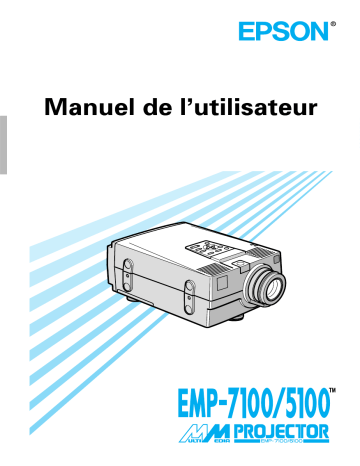
Informations importantes au sujet de l’EMP7100/5100 Veuillez prendre connaissance des informations importantes ci-dessous au sujet de votre projecteur EMP-7100/5100. Sécurité Avertissement: Ne regardez jamais à travers l’objectif du projecteur lorsque la lampe est allumée; la lumière intense peut causer des lésions oculaires. Ne jamais permettre aux enfants de regarder à travers l’objectif lorsque la lampe est allumée. Avertissement: N’ouvrez jamais aucun couvercle du projecteur, sauf celui de la lampe ou des filtres. Des tensions électriques dangereuses présentes à l’intérieur du projecteur peuvent occasionner des lésions graves. Sauf dans les cas explicitement visés dans le présent manuel d’utilisation, n’essayez jamais de réparer vous-même ce matériel. Adressez-vous toujours à un technicien qualifié. Avertissement: Ne laissez pas les sachets en plastique du projecteur, des accessoires et des options à portée des enfants. Ces derniers pourraient y mettre la tête et mourir étouffés. Soyez particulièrement vigilants avec les enfants en bas âge. Attention: Lors du remplacement de la lampe, ne touchez jamais la nouvelle ampoule des doigts. Les traces invisibles laissées par les doigts peuvent en réduire la durée de vie. Utilisez un chiffon ou des gants pour manipuler la nouvelle ampoule. EMP-7100/5100 DEMARRAGE RAPIDE Panneau de commande Témoin de lampe de projection Témoin de fonctionnement Récepteur infra-rouge Bague de zoom Bague de mise au point Haut-parleur (Illustration de l’EMP-7100) Bouton de déverrouillage du pied Pied avant Panneau de commande Touche Power Menu Video Computer Auto Resize Volume ± Mute <up>/<down> (Sync+/Sync –) <lft>/<rit> (tracking-/tracking+) Panneau de Commande Touche (Enter) Fonction Mise sous/hors tension Affiche ou masque le menu Commute de ordinateur à vidéo Commute entre Ordinateur 1 et Ordinateur 2, et de vidéo à ordinateur Règle automatiquement le signal vidéo transmis par l’ordinateur et l’optimise pour la projection. Commute entre le mode d’affichage par points et le mode Resize (EMP7100 : pour les signaux VGA, SVGA et SXGA, EMP-5100 : pour les signaux VGA et XGA). Règle le niveau sonore Coupe la sortie audio Synchronisent les signaux graphiques provenant de l’ordinateur. Utilisez ces touches pour effectuer des réglages lorsque l’image est trouble ou distordue. Ces touches servent également à sélectionner des éléments des menus. Adapte la fréquence de balayage du projecteur aux divers signaux graphiques provenant de l’ordinateur. Utilisez ces touches pour effectuer les réglages nécessaires si des lignes verticales tremblent sur l’image. Ces touches servent également à changer des valeurs numériques dans les menus. Enregistre la sélection du menu. EMP-7100/5100 DEMARRAGE RAPIDE Télécommande Touche Fonction Menu Auto Affiche ou masque le menu. Règle automatiquement le signal vidéo transmis par l’ordinateur et l’optimise pour la projection. Commute d’ordinateur à vidéo. Commute entre Ordinateur 1 et Ordinateur 2, et de vidéo à ordinateur. Touches-fonctions pour l’ajout de fonctions à l’aide du logiciel ELP Link II fourni avec le projecteur. Déplace le pointeur de l’ordinateur lorsque le projecteur est connecté à l’ordinateur au moyen de tous les câbles fournis avec le ELP Communication Kit II. Même fonction que le bouton droit de la souris. En sélection sur menu, a le même effet que le bouton (Enter) du panneau de commande. Commute la projection vers écran vierge ou logo de l’utilisateur. Commute entre le mode d’affichage par points et le mode Resize (EMP-7100 : pour les signaux VGA, SVGA et SXGA, EMP5100 : pour les signaux VGA et XGA). Vous pouvez assigner une fonction personnalisée à la touche personnalisable “Custom” de la télécommande fournie avec le projecteur. Fige l’image. Coupe la sortie audio Règle le niveau sonore Mise sous/hors tension. Même fonction que le bouton gauche de la souris. En sélection sur menu, a le même effet que le bouton (Enter) du panneau de commande. Video Computer Effects 1~5 Pointer Click 1 Blank Resize Custom Freeze Mute Volume ± Power Click 2 Télécommande Connexion à un PC portable Port COM Computer In 1 Port souris Computer In 2 Audio In 1 Port audio Monitor Audio In 2 S-Video Video In Audio Out Audio In R L Port moniteur Remote 1-Mouse/ Com-2 Câble souris PS/2 Port série Câble souris série Câble moniteur Câble souris PS/2 Câble audio Câble PC série Câble principal Connexion à un PowerBook Macintosh Port audio Port moniteur Port ADB Port Imprimante ou Modem Câbleadaptateur vidéo Adaptateur desktop MAC Computer In 1 Computer In 2 Audio In 1 Monitor Audio In 2 S-Video Video In Audio Out Audio In L R Remote 1-Mouse/ Com-2 Adaptateur moniteur MAC Câble moniteur Câble souris MAC Câble MAC série Câble ordinateur Câble audio Câble principal (Illustration de l’EMP-7100) PROJECTEUR DE DONNEES/VIDEO Manuel d’utilisation Tous droits réservés. Toute reproduction, intégration dans un système d’archivage ou diffusion par un procédé électronique, mécanique, par photocopie, enregistrement ou tout autre procédé est interdite sans l’autorisation écrite préalable de Seiko Epson Corporation. Aucune responsabilité du fait du brevet n’est acceptée suite à l’utilisation des présentes informations. De même, aucune responsabilité n’est acceptée pour les dommages résultant de l’utilisation des informations contenues dans le présent document. Ni Seiko Epson Corporation ni ses filiales ne peuvent être tenues responsables envers l’acheteur de ce produit ou de tiers pour des dommages, pertes, coûts ou frais encourus par l’acheteur ou des tiers suite à un accident, une mauvaise utilisation ou une utilisation incorrecte de ce produit ou des modifications, réparations ou altérations non autorisées à ce produit, ou (sauf aux Etats-Unis) au non respect des instructions d’utilisation ou d’entretien données par Seiko Epson Corporation. Seiko Epson Corporation ne peut être tenue responsable pour tout dommage ou problème résultant de l’utilisation d’accessoires ou de pièces détachées qui ne sont pas d’origine EPSON ou approuvés EPSON par Seiko Epson Corporation. EPSON est une marque déposée de Seiko Epson Corporation. Remarque générale: Les autres noms de produits cités dans le présent manuel sont donnés à titre d’information uniquement et lesdits produits peuvent être des marques déposées par leur propriétaire. EPSON décline tout droit quant à ces produits. Copyright © 1997 by Seiko Epson Corporation. Nagano, Japan ii Table des matières Table des matières Introduction vii Exploiter au maximum les possibilités de votre projecteur Accessoires en option Sécurité Où obtenir une aide Site Internet (World Wide Web) Pour transporter votre projecteur Commande à distance viii ix x xii xii xiii xiv 1 Installation 1 Déballage du projecteur Accessoires supplémentaires Installer le projecteur Connexion à un ordinateur Connexion à un PC de bureau Connexion à un PC portable Connexion à un Macintosh de bureau Connexion à un PowerBook Macintosh Connexion à une source vidéo Connexion à une source audio Connexion à un haut-parleur externe ou un système de sonorisation Table des matières 2 3 5 7 8 9 11 12 14 16 18 iii 2 Utilisation du projecteur Mise sous tension et hors tension de l’appareil Mise au point et positionnement de l’image Positionnement de l’image Bouton AUTO Touche Resize Commande du projecteur Vérification de l’état du projecteur Témoin de fonctionnement Témoin de lampe 3 Utilisation des menus Accès aux menus Changer les paramètres de Menu Menu Vidéo (Ordinateur) Menu Vidéo (Vidéo) Menu Audio Menu Option Utilisation des fonctions personnalisées 4 Utilisation de ELP Link II Introduction Comment effectuer les connexions Comment effectuer l’installation Pour l’utilisateur PC IBM ou compatible (Windows) Pour l’utilisateur Macintosh Lancement et Fermeture Désignations d’Ecran et Glossaire Ecran ELP Link II Ecran de configuration détaillée Ecran de configuration du projecteur Projector Control: Commande le fonctionnement du projecteur Comment utiliser la fonction d’aide à la présentation Comment personnaliser une fonction Comment exécuter et terminer une fonction iv Table des matières 19 20 21 22 23 23 24 29 29 30 31 32 33 35 37 38 39 42 47 48 49 50 50 51 52 53 53 54 55 56 60 60 60 Comment enregistrer une fonction Configuration détaillée de chaque fonction Comment configurer et utiliser la fonction [Key] Comment utiliser les fonctions de commande du projecteur Commande du projecteur Mire de Test Définition du logo utilisateur Ecran initial pour la définition du logo utilisateur Données Logo Ecran d’édition du logo utilisateur Paramétrage des couleurs 5 Maintenance 60 61 65 65 65 68 68 69 69 69 70 71 Nettoyage de l’objectif Nettoyage du boîtier du projecteur Nettoyage du filtre à air Remplacement de la lampe 72 72 72 74 6 Dépannage 79 Problèmes avec le projecteur Problèmes avec l’image ou le son 80 83 A Fiche technique 85 Généralités Optique Lampe du projecteur Encombrement Alimentation électrique Environnement Modes d’affichage Formats supportés par le projecteur Connecteurs Computer In 1 & 2 - Attribution des broches 85 86 86 86 87 87 88 90 91 Glossaire 93 Index 95 Table des matières v vi Table des matières Introduction L e projecteur EPSON EMP-7100/5100, compact et léger, vous permet de projeter des images d’ordinateur XGA (EMP-7100), SVGA (EMP-5100) et vidéo sur un grand écran afin de réaliser des présentations en couleurs. Il peut être relié simultanément à trois sources d’images␣ : deux peuvent être des PC ou des Apple® Macintosh® et la troisième une source vidéo telle qu’un magnétoscope, un caméscope ou une caméra numérique. Le mode audio est également disponible pour chaque source d’images. Les images sont affichées en mode XGA (EMP-7100) et SVGA (EMP-5100) couleurs (16.670.000 couleurs) avec une résolution de 1024 x 768 pixels (EMP7100) ou de 800 x 600 pixels (EMP-5100). Le projecteur produit des images très lumineuses même dans des salles éclairées pour la prise de notes. La sonorisation peut se faire par les haut-parleurs (2 x 2W) du projecteur, équipés d’un Spatializer® intégré, qui garantit une excellente qualité sonore. Vous pouvez également y connecter un haut-parleur externe pour une plus grande amplification sonore. Un tout nouveau AVTSS™ (Automatic Video Tracking and Synchronization Sensing, procédé breveté) assure l’ajustement automatique de l’image fournie par un ordinateur, grâce à une pression sur la touche AUTO, permettant ainsi la projection simple et rapide d’images de grande qualité. Le pilotage du projecteur s’effectue par une télécommande manuelle qui permet de passer d’une source d’images à une autre et de régler l’image projetée. La commande à distance peut également être utilisée comme une souris sans fil qui se déplace sur l’écran de votre ordinateur pendant les présentations. Le logiciel ELP LINK II™ fourni avec le projecteur offre un grand nombre de fonctions additionnelles, conçues pour rendre les présentations plus performantes. Le projecteur est également équipé d’un nouveau circuit AIrR (Advance Image realtime Resizer — Système avancé de re-dimensionnement en temps réel de l’image) breveté, compatible avec les signaux d’ordinateur XGA (EMP-7100), VGA~XGA (EMP-5100) ainsi qu’avec les signaux VGA et SXGA. Quel que soit le type de signal utilisé, il en résulte une image plein écran de qualité irréprochable. Le projecteur EMP-7100/5100 peut être exploité avec n’importe quel ordinateur compatible IBM, portable ou non ainsi qu’avec les ordinateurs Apple® Macintosh®, Power Macintosh et PowerBook. La source vidéo peut être de type NTSC, PAL ou SECAM, au format vidéo composite ou S-Vidéo. vii Exploiter au maximum les possibilités de votre projecteur Le projecteur dispose d’un ensemble complet de fonctions qui vous permettent de régler l’affichage d’images, les modes vidéo et audio. Pour exploiter au maximum les possibilités de votre projecteur, nous vous conseillons de lire le résumé des principales fonctions. Télécommande Les touches de la télécommande vous permettent de mettre le projecteur sous/hors tension et donnent un accès direct à l’ajustement automatique, à l’effacement, la fixation, au réglage du volume ou au passage d’une source d’images à une autre. Les touches de la commande à distance permettent également l’emploi de fonctions personnalisées et l’accès au système de menus du projecteur. La télécommande peut être utilisée en lieu et place de la souris de votre ordinateur. • Pour utiliser la commande à distance comme une souris sans fil, connecter le projecteur à l’ordinateur à l’aide du câble principal et du câble de la souris (connecté au port “souris” de l’ordinateur). • Pour faire appel aux fonctions supplémentaires pour les images d’ordinateur, connecter le projecteur à l’ordinateur à l’aide du câble principal et d’un câble série (connecté au port “série” de l’ordinateur). Remarque: Connectez le projecteur à votre ordinateur au moyen de tous les câbles fournis avec votre kit de communication ELP Link II, de manière à pouvoir utiliser la télécommande comme souris sans fil. Mode veille Le mode Veille permet de réduire la consommation électrique en éteignant automatiquement la lampe si le projecteur ne reçoit pas de signal vidéo pendant un certain temps (30 minutes par défaut). En mode Veille, le projecteur reste allumé mais la lampe est éteinte. La consommation d’électricité est ainsi réduite, le projecteur refroidit et la durée d’utilisation de la lampe est prolongée. Pour activer ou désactiver cette fonction, appuyez sur la touche Power de la télécommande viii Introduction Accessoires en option EPSON fournit les accessoires suivants pour étendre les possibilités de votre projecteur: • Un boîtier de transport spécialement conçu pour le projecteur et ses câbles existe sous forme rigide ou souple. • Un jeu de câbles ELP Link II, un câble ordinateur et un adaptateur MAC, pour connecter un autre ordinateur. • Un récepteur de télécommande, lorsque le projecteur ne peut être directement piloté par la télécommande. • Des lampes de rechange. Vous pouvez vous procurer ces accessoires auprès du distributeur de votre EMP-7100/5100. Accessoires en option ix Sécurité Les symboles ci-dessous sont utilisés dans le manuel pour attirer votre attention sur des informations importantes au sujet du projecteur EMP-7100/5100. ◆ Remarque: Suppléments d’informations ou conseils utiles. ◆ Avertissement: Marche à suivre pour éviter tout dégât matériel. ◆ Attention: Marche à suivre pour éviter toute lésion corporelle. Respectez les consignes de sécurité suivantes lors du réglage et de l’utilisation du projecteur: 1. Ne posez pas le projecteur sur un chariot, un support ou un plateau instable. 2. N’exposez pas le projecteur à l’humidité ou à une source de chaleur. 3. Utilisez uniquement les accessoires préconisés. 4. Utilisez le type d’alimentation électrique indiqué sur le projecteur. Si vous n’êtes pas sûr de vous, prenez contact avec votre fournisseur ou la compagnie d’électricité. 5. Branchez le câble d’alimentation à trois fils du projecteur dans une prise de courant reliée à la terre. Si la prise secteur ne comporte pas de mise à la terre, faites-la remplacer par un électricien. Ne saisissez pas la fiche avec des mains humides. 6. Prenez les précautions suivantes pour la fiche à défaut, il pourrait se produire une étincelle ou un incendie pourrait se déclarer. • N’insérez jamais une fiche couverte de poussière. • Insérez fermement la fiche dans la prise murale. 7. Ne surchargez pas les prises murales, les prolongateurs ou les blocs multiprises afin d’éviter les risques de décharges électriques ou d’incendie. x Introduction 8. Ne placez pas le projecteur à un endroit où quelqu’un risque de marcher sur le fil afin de ne pas dénuder ou endommager la fiche. 9. Débranchez le projecteur de la fiche murale avant tout nettoyage. Utilisez uniquement un chiffon humide sans détergent ni additif. 10. Ne bouchez pas les rainures ni les ouvertures du boîtier du projecteur. Elles assurent la ventilation et empêchent toute surchauffe du projecteur. Ne placez pas le projecteur sur un sofa, un tapis ou sur toute autre surface non rigide, ni dans un endroit encastré, à moins qu’une ventilation appropriée ait été prévue. 11. N’introduisez jamais d’objets, quels qu’ils soient, par les grilles du coffret. Ne renversez jamais de liquide dans le projecteur. 12. Sauf dans les cas évoqués spécifiquement dans ce manuel d’utilisation, n’essayez pas d’effectuer vous-même l’entretien de cet appareil. L’ouverture des couvercles vous exposerait à des tensions électriques ou à d’autres dangers. Confiez tout entretien à du personnel qualifié. 13. Débranchez le projecteur par temps d’orage ou si vous ne comptez pas l’utiliser pendant un certain temps. Ne placez pas le projecteur ou la télécommande sur du matériel de chauffage ou dans des lieux surchauffés comme une voiture, etc.. 14. Débranchez le projecteur de la prise murale et confiez l’entretien à du personnel qualifié dans les cas suivants: A. Lorsque le cordon d’alimentation ou la fiche sont endommagés ou dénudés. B. Si du liquide a été renversé sur le projecteur ou s’il a été exposé à la pluie ou à l’eau. C. Si le projecteur ne fonctionne pas normalement malgré le respect des instructions d’utilisation ou si vous remarquez une détérioration manifeste des performances dénotant un besoin d’entretien. D. En cas de chûte du projecteur ou si le coffret a été endommagé. Sécurité xi Où obtenir une aide SEIKO-EPSON CORPORATION propose un service d’assistance et d’entretien à travers un réseau national de distributeurs agréés EPSON et de Service Centers. Pour tout renseignement, veuillez vous adresser au distributeur indiqué en fin de manuel au chapitre “Adresses de contact du service après-vente”. Lorsque vous appelez le service d’assistance, veuillez vous munir des renseignements concernant votre système et sa configuration. Si vous désirez une assistance concernant un logiciel utilisé, voyez la documentation jointe à ce programme. Site Internet (World Wide Web) Si vous êtes connecté à Internet et si vous possédez un explorateur (browser), vous pouvez consulter le site World Wide Web d’EPSON à l’adresse http://www. epson. com. La page d’accueil d’EPSON comporte des liens vers les sections What’s New, EPSON Products, EPSON Connection, Corporate Info et EPSON Contacts. Branchezvous sur EPSON Connection pour obtenir les derniers pilotes et FAQ (Foires aux questions) ainsi que sur EPSON Chart. Pour rester en contact avec EPSON dans le monde, la page EPSON Contacts vous indique toutes les filiales EPSON. xii Introduction Pour transporter votre projecteur Le projecteur contient de nombreux éléments en verre ainsi que des pièces de précision. Pour éviter tous dégâts dus aux chocs pendant le transport, veuillez respecter les consignes suivantes lors de sa manipulation: ● Lors du renvoi à un fabricant suite à des problèmes de fonctionnement • Toujours utiliser les emballages d’origine. • Si vous avez jeté ces emballages, utiliser un emballage équivalent, en entourant le projecteur d’une protection anti-chocs. ● En cas de transport fréquent pour un usage commercial • Placer le projecteur dans une valise de transport en dur (ELPKS06), puis le mettre dans une caisse solide, avec une protection anti-chocs. • EPSON ne peut pas être tenue responsable de dégâts survenus pendant le transport de l’appareil. ● En cas de transport à la main • Utiliser une valise de transport en dur (ELPKS06) ou souple (ELPKS08). Pour transporter votre projecteur xiii Commande à distance L’EMP-7100/5100 peut être commandé à distance à l’aide de récepteurs infrarouges (IR) situés à l’avant du projecteur. Le projecteur peut ne pas réagir aux commandes à distance dans les cas suivants: • La lumière ambiante est trop forte. • Il est fait usage de certains types d’éclairages fluorescents • Une source lumineuse puissante atteint le récepteur IR • Un autre matériel émettant des rayons infrarouges, tel un radiateur chauffant, est présent dans la pièce. Ces conditions provoquent généralement des problèmes pour la plupart des équipements commandés par infrarouge. Essayez l’une des solutions ci-après: • Si les piles de la commande à distance sont vides, remplacez-les. • Atténuez l’éclairage ambiant et/ou déplacez le projecteur hors de portée du soleil. • Fermez tous les rideaux et/ou déplacez le projecteur hors de portée des rayons directs du soleil. • Débranchez tout autre matériel qui émet des rayons infrarouges. Sachez que vous pouvez toujours contrôler votre présentation sur ordinateur directement à partir de l’ordinateur, même si l’environnement est similaire aux conditions ci-dessus. xiv Introduction 1 Installation Ce chapitre donne les instructions nécessaires au déballage, à l’installation et au branchement de votre projecteur aux autres périphériques. Vous devez relier le projecteur à votre ordinateur ou à une source vidéo telle un magnétoscope, un caméscope, une caméra numérique ou un lecteur de disques laser. 1 Déballage du projecteur Vérifiez si tous les composants sont présents après déballage du projecteur. • Projecteur • Cache d’objectif • Télécommande • 2 piles AA • Cordon d’alimentation • Câble d’ordinateur • Câble audio • Câble vidéo / audio • Adaptateur MAC Adaptateur Desktop MAC Adaptateur Moniteur MAC • Kit de Communication ELP Link II Câble principal Câble souris PS/2 Câble souris série Câble souris MAC Câble PC série Câble MAC série ELP Link II pour Windows ELP Link II pour Macintosh 2 1 • Installation Il est possible que vous n’ayez pas besoin de tous ces composants pour votre configuration. ◆ Avertissement: Ne laissez pas les sachets en plastique du projecteur, des accessoires et des options à portée des enfants. Ces derniers pourraient y mettre la tête et mourir étouffés. Conservez tous les emballages au cas où il vous faudrait renvoyer le projecteur. Il est conseillé de toujours le transporter dans son emballage d’origine ou un emballage identique. Accessoires supplémentaires Suivant la manière dont vous envisagez d’utiliser le projecteur, les accessoires suivants pourront s’avérer nécessaires. • Câble S-Video pour signaux S-Video. Un câble séparé est requis pour chaque source vidéo. • Câble pour PowerBook Macintosh. Ce câble est normalement fourni avec les modèles PowerBook équipés d’une sortie vidéo. Contactez votre revendeur Macintosh si vous devez en faire l’acquisition. Déballage du projecteur 3 • Connecteurs, câbles ou composants spéciaux, permettant la connexion de la souris à votre ordinateur. Ces accessoires sont en principe disponibles chez votre revendeur d’ordinateurs. Remarquez que le câble de souris ne peut être utilisé avec un ordinateur qui n’est pas pourvu d’un connecteur de souris. ◆ 4 Remarque: Une ouverture sur le côté droit du projecteur est prévue pour la connexion du dispositif antivol Kensington MicroSaver, qui peut être acquis auprès de votre revendeur. 1 • Installation Installer le projecteur 1. Posez le projecteur sur une surface solide, plane, à 1,5 m de l’ordinateur ou de la source vidéo. 2. Placez le projecteur à une distance appropriée de l’écran. La distance entre le projecteur et l’écran détermine le format réel de l’image. Respectez les indications suivantes pour déterminer la distance appropriée. Taille d’écran Distance horizontale du projectéur à l’écran 300 pouces (610x460cm) 10,0 m 200 pouces (410x300cm) 6,7 m ~ 8,7 m 100 pouces (200x150cm) 3,3 m ~ 4,3 m 80 pouces (160x120cm) 2,7 m ~ 3,5 m 60 pouces (120x 90cm) 2,0 m ~ 2,6 m 40 pouces (81x61cm) 1,3 m ~ 1,7 m 30 pouces (61x46cm) 1,0 m ~ 1,3 m 23 pouces (47x35cm) 1,0 m 3. Tournez le projecteur de sorte que l’objectif soit perpendiculaire à l’écran. Si le projecteur n’est pas perpendiculaire, l’image sur l’écran sera déformée. Installer le projecteur 5 4. Reliez une extrémité du cordon d’alimentation à la prise du projecteur. Reliez l’autre extrémité à une prise électrique reliée à la terre. Le projecteur doit être en mode Veille, indiqué par un témoin orange. ◆ Avertissement: Ne regardez jamais à travers l’objectif lorsque le projecteur est sous tension. Le projecteur risque de s’allumer soudainement, même s’il n’est pas en cours d’utilisation. La lumière émise par la lampe peut provoquer des lésions oculaires. Il faut particulièrement veiller à ce que des enfants ne puissent regarder à travers l’objectif. 5. Pour placer les piles dans la télécommande, faites coulisser le couvercle du compartiment de piles comme illustré ci-dessous. 6. Insérez les deux piles AA fournies avec le projecteur. Vérifiez si la polarité des piles est correcte. 7. Remettez en place le couvercle du compartiment des piles. 6 1 • Installation Prenez les précautions suivantes lors du remplacement des piles: • Ne mélangez pas les anciennes piles et les nouvelles. • Ne pas charger les batteries, ni les exposer au feu ou à l’eau. • Remplacez les piles dès qu’elles sont usées. En cas de fuite des piles, nettoyez avec un chiffon doux. Lavez-vous les mains immédiatement et rincez abondamment. • Retirez les piles si vous ne comptez pas utiliser le projecteur avant un certain temps. Connexion à un ordinateur Vous pouvez relier le projecteur à tout ordinateur doté d’une sortie SVGA, VGA, SXGA et XGA (EMP-7100) ou SVGA, VGA et XGA (EMP-5100). Le re-dimensionnement est supporté en modes VGA, SVGA et SXGA (EMP-7100) ou en modes VGA et XGA (EMP5100). Le projecteur supporte les types d’ordinateurs suivants␣ : • Ordinateur de bureau de type IBM PC ou compatible • Ordinateur portable IBM ou compatible • Ordinateur de bureau Apple Macintosh, dont Macintosh Quadra®, Macintosh Centris® et Power Macintosh • Tout PowerBook Apple doté d’une sortie vidéo, ce qui inclut tous les PowerBook des séries 160, 165, 180 et 500. Connexion à un ordinateur 7 Connexion à un PC de bureau Avant de relier le projecteur à l’ordinateur, veillez à ce que les deux appareils soient éteints. 1. Reliez l’une des extrémités du câble d’ordinateur au port d’entrée Ordinateur In 1 du projecteur. Le port Ordinateur In 2 sera utilisé pour la connexion d’un second ordinateur. 2. Déconnectez le câble moniteur du port moniteur de l’ordinateur, puis connectez-y l’autre extrémité du câble ordinateur. 3. Si nécessaire, connectez le moniteur au port Moniteur du projecteur. 4. Reliez la petite extrémité du câble principal au port Souris/Com 1 du projecteur. Le port Souris/Com 2 est destiné à la connexion d’un second ordinateur. 5. Connectez le câble de souris PS/2 (9 broches) au port souris du grand connecteur du câble principal. 6. Débranchez le câble souris de l’ordinateur du port Souris à l’arrière de l’ordinateur et reliez la petite extrémité du câble souris (6 broches) pour PS/2 au port Souris de l’ordinateur. 7. Si vous avez l’intention d’utiliser le logiciel ELP Link II, connectez une extrémité d’un câble PC série au port PC SERIE du grand connecteur du câble principal. 8. Connectez l’autre extrémité du câble PC série au port série de votre ordinateur. 9. Serrez les vis de tous les connecteurs pour sécuriser les connexions. • L’emploi du logiciel ELP Link II ne sera pas possible si le système ne dispose pas de deux ports série. 8 1 • Installation • Si le système se sert d’une souris série, effectuez les étapes 6 et 7 en utilisant un câble de souris série plutôt que le câble de souris PS/2. Computer In 1 Computer In 2 Audio In 1 Monitor Audio In 2 S-Video Video In Audio Out Audio In L Port COM Port audio R Remote 1-Mouse/ Com-2 Port moniteur Port série Câble souris PS/2 Port souris Câble souris série Câble moniteur Câble souris PS/2 Câble ordinateur Câble PC Câble audio série Câble principal Connexion à un PC portable Avant de relier le projecteur à l’ordinateur, veillez à ce que les deux appareils soient éteints. 1. Reliez l’une des extrémités du câble d’ordinateur au port d’entrée Ordinateur In 1 du projecteur. Le port Ordinateur In 2 sera utilisé pour la connexion d’un second ordinateur. 2. Connectez l’autre extrémité du câble d’ordinateur au port vidéo du PC. 3. Si vous souhaitez visualiser les images sur votre moniteur, connectez votre câble moniteur au port moniteur du projecteur. 4. Reliez la petite extrémité du câble principal au port Souris/Com 1 du projecteur. Le port Souris/Com 2 est destiné à la connexion d’un second ordinateur. 5. Connectez le câble souris PS/2 (9 broches) au port souris du grand connecteur du câble principal. Connexion à un ordinateur 9 6. Déconnectez la souris du port souris de l’ordinateur, et connectezy le connecteur souris du câble souris PS/2 (6 broches). • Si le système se sert d’une souris série, effectuez les étapes 6 et 7 en utilisant un câble de souris série plutôt que le câble de souris PS/2. 7. Si vous envisagez d’utiliser le logiciel ELP Link II, connectez une extrémité d’un câble PC série au port PC SERIE du grand connecteur du câble principal. 8. Connectez l’autre extrémité du câble série au port série de votre ordinateur. 9. Serrez les vis de tous les connecteurs pour sécuriser les connexions. • L’emploi du logiciel ELP Link II ne sera pas possible si le système utilise une souris série, tout en ne disposant que d’un seul port série. Computer In 1 Computer In 2 Audio In 1 Monitor Audio In 2 S-Video Video In Port COM Audio Out Audio In L Port audio R Remote 1-Mouse/ Com-2 Port moniteur Port série Port souris Câble souris PS/2 Câble souris série Câble moniteur Câble souris PS/2 10 1 • Installation Câble PC série Câble principal Câble audio Connexion à un Macintosh de bureau Avant de relier le projecteur à l’ordinateur, veillez à ce que les deux appareils soient éteints. 1. Ajustez les commutateurs DIP de l’adaptateur MAC en fonction de la résolution désirée (c.-à-d. mode 16”). 2. Déconnectez le câble moniteur de l’ordinateur, et branchez-y le grand connecteur (D-sub - 15 broches) de l’adaptateur desktop. 3. Serrez les vis de l’adaptateur MAC. 4. Connectez l’une des extrémités du câble ordinateur au petit connecteur de l’adaptateur MAC. 5. Connectez l’autre extrémité du câble ordinateur au port d’entrée Ordinateur 1 du projecteur. Le port d’entrée Ordinateur 2 sera utilisé pour la connexion d’un second ordinateur. 6. Si nécessaire, connectez l’adaptateur de moniteur MAC au câble moniteur et connectez ce dernier au port moniteur du projecteur. 7. Reliez la petite extrémité du câble principal au port Souris/Com 1 du projecteur. Le port Souris/Com 2 est destiné à la connexion d’un second ordinateur. 8. Connectez le câble de souris MAC (9 broches) au connecteur souris situé à l’autre extrémité du câble principal. 9. Débranchez le câble souris de l’ordinateur du port MAC du Macintosh et reliez le connecteur souris du câble souris MAC au port MAC de l’ordinateur. 10. Si vous envisagez d’utiliser le logiciel ELP Link II, connectez une extrémité d’un câble MAC série au port MAC SERIE du grand connecteur du câble principal. Connexion à un ordinateur 11 11. Connectez l’autre extrémité du câble série au port Imprimante ou Modem de votre Macintosh. 12. Serrez les vis de tous les connecteurs pour vous assurer qu’ils sont bien fixés. Port audio Computer In 1 Computer In 2 Audio In 1 Monitor Audio In 2 S-Video Video In Audio Out Audio In L R Port moniteur Port ADB Câble-adaptateur vidéo Port imprimante ou modem Remote 1-Mouse/ Com-2 Adaptateur desktop MAC Adaptateur moniteur MAC Câble moniteur Câble ordinateur Câble souris MAC Câble MAC série Câble principal Câble audio Connexion à un PowerBook Macintosh Votre PowerBook doit disposer d’une sortie vidéo. Reportez-vous à la page 7 pour plus d’informations à ce sujet. Avant de relier le projecteur à l’ordinateur, veillez à ce que les deux appareils soient éteints. 1. Positionnez les commutateurs DIP de l’adaptateur MAC en fonction de la résolution désirée (c.à.d. mode 16”). 2. Connectez l’adaptateur (fourni avec l’ordinateur ou le vôtre) assurant la conversion D-Sub 15 au port de sortie vidéo de votre PowerBook. 12 1 • Installation 3. Connectez le grand connecteur (D-Sub 15) de l’adaptateur MAC au port de sortie vidéo via l’adaptateur décrit au point 2. 4. Serrez les vis de fixation de l’adaptateur MAC et de l’adaptateur de conversion. 5. Connectez l’une des extrémités du câble ordinateur au petit connecteur (D-Sub 15 Mini) de l’adaptateur MAC. 6. Connectez l’autre extrémité du câble ordinateur au port d’entrée Ordinateur 1 du projecteur. Le port d’entrée Ordinateur 2 sera utilisé pour la connexion d’un second ordinateur. 7. Si vous désirez visionner ou contrôler les images sur l’écran de l’ordinateur, connectez le grand connecteur (D-Sub 15 Mini) de l’adaptateur MAC au câble moniteur MAC, puis connectez-le au port Moniteur du projecteur. *1 8. Connectez la petite extrémité du câble principal au port Souris/ Com1 du projecteur. Le port Souris/Com2 est utilisé pour la connexion d’un second ordinateur. 9. Connectez le câble souris MAC (9 broches) au port SOURIS de la grande extrémité du câble principal. 10. Déconnectez la souris du port de l’ordinateur, et connectez-y le câble souris MAC (4 broches). 11. Si vous comptez utiliser le logiciel ELP Link II, connectez l’une des extrémités d’un câble MAC série au port MAC SERIE à la grande extrémité du câble principal. 12. Connectez l’autre extrémité du câble MAC série au port Imprimante ou au port Modem de votre PowerBook. *1 L’emploi de votre propre adaptateur ou de celui fourni avec votre ordinateur dépend du modèle d’ordinateur ou d’écran à connecter. Connexion à un ordinateur 13 Port audio Computer In 1 Computer In 2 Audio In 1 Port ADB Port Imprimante ou Modem Monitor Audio In 2 S-Video Video In Audio Out Audio In L Port moniteur Câble-adaptateur vidéo R Remote 1-Mouse/ Com-2 Adaptateur desktop MAC Adaptateur moniteur MAC Câble moniteur Câble souris MAC Câble MAC série Câble ordinateur Câble audio Câble principal Connexion à une source vidéo Vous pouvez utiliser la procédure de connexion pour relier un magnétoscope, un caméscope, un lecteur de disques laser ou toutes autres sources d’images compatibles au projecteur. Le projecteur peut recevoir des signaux vidéo composites ou S-Video. Il s’agit de signaux vidéo composites si votre source vidéo a un jack vidéo RCA à une seule broche. Si votre source vidéo a un jack vidéo à quatre broches, il s’agit d’une source S-Video. ◆ Remarque: Le projecteur n’est pas compatible avec un connecteur de câble TV de type F. Vous pouvez relier le projecteur simultanément à une source S-Video et à une source vidéo composite. Toutefois, le projecteur sélectionne automatiquement la source S-Video source. Pour afficher en vidéo composite, il faut d’abord débrancher la source S-Video. 14 1 • Installation Le projecteur gère les formats vidéo NTSC, PAL et SECAM. Il détecte et identifie automatiquement le format vidéo par défaut. Vous pouvez néanmoins spécifier qu’un seul format de diffusion doit être détecté (Reportez-vous à “Menus vidéo” au chapitre 3.). Il faut noter que le projecteur sera alors en mesure de détecter un seul type de signal vidéo. Le type de câble utilisé pour relier la source vidéo au projecteur dépend de la source disponible, c’est-à-dire vidéo composite ou SVideo. Pour une source vidéo composite, utilisez le câble vidéo/ audio fourni avec le projecteur. Pour une source S-Video, utilisez le câble S-Video fourni avec votre appareil ou procurez-vous un câble auprès de votre fournisseur. 1. Eteignez le projecteur et la source vidéo s’ils sont allumés. 2. Si votre source vidéo composite est équipée d’un connecteur vidéo composite de type RCA, vous aurez besoin du câble vidéo/ audio fourni avec l’EMP-7100/5100. Si votre appareil est équipé d’un grand connecteur S-vidéo, vous devrez utiliser votre propre câble S-vidéo, ou le câble S-vidéo fourni avec votre appareil. 3. Pour la vidéo composite, reliez la fiche RCA jaune à une extrémité du câble vidéo/audio au jack d’entrée vidéo du projecteur. Reliez l’autre fiche RCA jaune au jack de sortie vidéo de la source vidéo. (Les fiches rouges et blanches transmettent les signaux audio. Pour plus de détails sur le mode audio, reportez-vous à la page 17). Computer In 1 Computer In 2 Audio In 1 Monitor Audio In 2 S-Video Video In Audio Out Audio In L jaune R Remote 1-Mouse/ Com-2 jaune câble AV Connexion à une source vidéo 15 Pour la S-vidéo, raccordez une extrémité du câble S-vidéo au connecteur S-vidéo du projecteur. Raccordez ensuite l’autre extrémité du câble S-vidéo à votre source S-vidéo. . Computer In 1 Computer In 2 Audio In 1 Monitor Audio In 2 S-Video Video In Audio Out Audio In L R Remote 1-Mouse/ Com-2 câble S-Vidéo Connexion à une source audio Le projecteur comporte trois entrées audio: deux entrées jack simples pour l’ordinateur, et une entrée jack double pour la source vidéo audio.L’entrée vidéo audio dispose d’une entrée L pour la commande du haut-parleur gauche et d’une entrée R pour la commande du haut-parleur droit. Si vous vous connectez à une source vidéo audio disposant d’une seule fiche, reliez-la à l’entrée Audio L Connexion audio à partir d’un ordinateur; 1. Eteignez le projecteur et la source vidéo s’ils sont allumés. 2. Reliez une extrémité du câble audio au jack d’entrée audio ordinateur du projecteur. 3. Reliez l’autre extrémité du câble audio au jack de sortie de la source vidéo ordinateur. Computer In 1 Computer In 2 Audio In 1 Monitor Audio In 2 S-Video Video In Audio Out Audio In L R Remote 1-Mouse/ Com-2 câble audio 16 1 • Installation Connexion audio à partir d’une source d’images vidéo; 1. Eteignez le projecteur et la source vidéo s’ils sont allumés. 2. Reliez une extrémité du câble vidéo/audio aux jacks d’entrée audio du projecteur. Insérez la fiche blanche dans le jack d’entrée L Audio et la fiche rouge dans le jack R Audio. 3. Reliez l’autre extrémité du câble vidéo/audio aux jacks de sortie de la source vidéo audio. Reliez la fiche blanche au canal gauche et la fiche rouge au canal droit. Computer In 1 Computer In 2 Audio In 1 Monitor Audio In 2 S-Video Video In Audio Out Audio In L blanc R Remote 1-Mouse/ Com-2 rouge blanc rouge câble AV Connexion à une source audio 17 Connexion à un haut-parleur externe ou un système de sonorisation Les haut-parleurs internes du projecteur suffisent pour la plupart des salles de petites ou moyennes dimensions. Le raccordement d’un haut-parleur externe permet d’exploiter au mieux les possibilités sonores dans une salle de taille plus importante. Un câble-adaptateur RCA vers mini-jack 3,5 mm stéréo ou un câble mini-jack stéréo 3,5 mm, disponibles dans le commerce, sont indispensables pour relier le projecteur à un système de sonorisation externe. Vous pouvez vous les procurer auprès de votre fournisseur de matériel informatique. 1. Veillez à ce que le projecteur et toutes les sources soient hors tension. 2. Reliez la mini-fiche stéréo de 3,5 mm du câble au connecteur de sortie audio du projecteur. 3. Reliez l’autre extrémité du câble au haut-parleur externe ou au système de sonorisation. • Veillez à connecter la fiche RCA rouge au canal droit, et la fiche blanche au canal gauche. • Le Spatializer n’est prévu que pour les hauts-parleurs internes du projecteur et est sans effet sur les hauts-parleurs externes. Computer In 1 Computer In 2 Audio In 1 Monitor Audio In 2 S-Video Video In Audio Out Audio In L R L (blanc) Remote 1-Mouse/ Com-2 minifiche 3,5 mm R (rouge) câble RCA/3,5 mm 18 1 • Installation 2 Utilisation du projecteur Ce chapitre donne les instructions nécessaires à l’utilisation du projecteur: • Mise sous et hors tension de l’appareil • Mise au point et positionnement de l’image • Commande du projecteur • Vérification de l’état du projecteur 19 Mise sous tension et hors tension de l’appareil Allumez toujours le projecteur et les appareils qui y sont reliés dans l’ordre suivant. 1. Source vidéo 2. Source audio (si différente de l’ordinateur ou de la source vidéo) 3. Projecteur 4. Haut-parleur externe ou système de sonorisation 5. Ordinateur Enlevez le capot de l’objectif avant de mettre le projecteur sous tension. Le témoin clignotera quelques instants puis s’illuminera en permanence, pour indiquer que l’appareil est sous tension. Si un ordinateur ou un appareil vidéo est relié au projecteur, le signal d’ordinateur ou vidéo sera projeté. Il faut compter au moins 30 secondes entre la mise sous tension et la projection d’une image correcte. ◆ Avertissement: Ne regardez jamais à travers l’objectif du projecteur lorsque la lampe est allumée; la lumière intense peut causer des lésions oculaires. Ne jamais permettre aux enfants de regarder à travers l’objectif lorsque la lampe est allumée. ◆ Remarque: Enlevez le capot de l’objectif avant la mise sous tension du projecteur. La chaleur émise par le faisceau lumineux pourrait la déformer. Pour éteindre le projecteur et les périphériques, procédez dans l’ordre inverse. Après que vous ayez éteint le projecteur, le ventilateur continuera de tourner, et le témoin clignotera en orange pendant environ 1 minute pour permettre au projecteur de refroidir. Le témoin cessera de clignoter (sera illuminé en orange) lorsque la phase de refroidissement sera terminée. 20 2 • Utilisation du projecteur ◆ Remarque: Si vous le rallumez avant que le témoin vert clignote, la lampe peut être trop chaude et le projecteur ne s’allumera pas. Panneau de commande Témoin de lampe de projection Témoin de fonctionnement Récepteur infrarouge Bague de zoom Bague de mise au point Haut-parleur (Illustration de l’EMP-7100) Bouton de déverrouillage du pied Pied avant Mise au point et positionnement de l’image Mise au point et zoom Lorsqu’une image apparaît sur l’écran, vérifiez si elle est bien nette et si elle occupe toute la surface de l’écran. Pour régler la netteté, tournez la bague de mise au point qui est la bague extérieure de l’objectif. Pour régler la taille de l’image, tournez la bague de zoom, à savoir la bague intérieure. Tournez la bague de zoom vers la droite pour agrandir l’image à l’écran ou dans le sens inverse pour la réduire. Mise au point et positionnement de l’image 21 Positionnement de l’image Si vous désirez relever ou abaisser l’image à l’écran, rallongez ou raccourcissez un pied sous le projecteur. 1. Placez-vous derrière le projecteur et soulevez la partie avant par la poignée située sous l’objectif, tout en appuyant sur le bouton de déverrouillage des pieds. Les pieds seront ainsi déverrouillés et pourront monter ou descendre librement. Faites attention à ne pas laisser tomber le projecteur à cet instant. 2. Lorsque vous appuyez sur le bouton de déverrouillage des pieds, faites monter ou descendre le projecteur jusqu’à ce que l’image soit correctement positionnée. 3. Relâchez le bouton pour verrouiller les pieds dans leur nouvelle position. 4. Pour un réglage fin du positionnement de l’image, tournez le pied gauche du projecteur. ◆ 22 Remarque: Comme le pied gauche du projecteur est verrouillé, vous devrez le déverrouiller avant de le faire tourner. 2 • Utilisation du projecteur Bouton AUTO Si la source vidéo est un ordinateur, vous pouvez appuyer sur le bouton AUTO après avoir ajusté l’image à l’écran. Une pression sur AUTO ajuste automatiquement le signal vidéo d’entrée à la configuration courante du projecteur.* * Appuyez sur le bouton AUTO alors que l’image occupe la totalité de l’écran de l’ordinateur, comme une fenêtre WIndows. Certains signaux vidéo d’ordinateur peuvent ne pas être totalement compatibles avec les réglages du bouton AUTO. Dans ce cas, utilisez les menus pour effectuer les réglages additionnels. Touche Resize La touche Resize vous permet de choisir la méthode d’affichage pour certains types de signaux vidéo venant d’un ordinateur. Pour les images jusqu’au format XGA (1024 x 768 pixels) pour le EMP-7100 et jusqu’au format SVGA (800 x 600 pixels) pour le EMP-5100, ainsi que pour les images vidéo, il est possible de choisir entre l’affichage de la zone centrale de l’image projetée (affichage d’une fenêtre) et l’affichage complet de l’image projetée (affichage Resize). Pour les images au format supérieur à XGA (1024 x 768 pixels) pour l’EMP-7100 ou au format supérieur à SVGA (800 x 600 pixels) pour l’EMP-5100, il est possible de choisir entre l’affichage d’une partie de l’image projetée (affichage d’une fenêtre) et l’affichage complet de l’image projetée (affichage Resize). La touche Resize est sans effet pour une image au format XGA (1024 x 768 pixels) pour l’EMP-7100 et au format SVGA (800 x 600 pixels) pour l’EMP-5100. Bouton AUTO 23 Commande du projecteur Vous pouvez généralement piloter le projecteur au moyen de la télécommande. Elle est dotée de touches permettant d’effectuer les opérations suivantes: • Mettre sous/hors tension. • Configuration automatique de l’écran ordinateur. • Commuter entre les sources vidéo (Ordinateur 1, Ordinateur 2, Source Vidéo). • Accéder aux menus afin de régler l’image, les modes audio et vidéo ou les paramètres d’affichage. • Commander la fonction Resize. • Commander le gel de l’affichage. • Commander l’effacement de l’affichage. • Régler le niveau de sortie audio. • Commander les fonctions personnalisées. • Déplacez le pointeur. Pour utiliser la télécommande, dirigez-la toujours vers les récepteurs à l’avant et à l’arrière du projecteur. 24 2 • Utilisation du projecteur Les fonctions des touches de la télécommande sont résumées à la page 27. Connectez le projecteur à votre ordinateur au moyen des câbles fournis avec le ELP Communication Kit II, de manière à pouvoir utiliser la télécommande comme souris. Pour utiliser la télécommande, dirigez-la toujours vers les récepteurs prévus à cet effet à l’avant du projecteur. Vous pouvez utiliser la télécommande jusqu’à une distance de 10 mètres (33 pieds) du projecteur. Outre la télécommande, vous pouvez piloter le projecteur à l’aide des touches du panneau de commande situées en haut du projecteur. Commande du projecteur 25 Pointer Click2 Click1 télécommande panneau de commande 26 2 • Utilisation du projecteur Télécommande Touche Fonction Menu Affiche ou masque le menu. Auto Règle automatiquement le signal vidéo transmis par l’ordinateur et l’optimise pour la projection. Video Commute d’ordinateur à vidéo. Computer Commute entre Ordinateur 1 et Ordinateur 2, et de vidéo à ordinateur. Effects 1~5 Touches-fonctions pour l’ajout de fonctions à l’aide du logiciel ELP Link II fourni avec le projecteur. Pointer Déplace le pointeur de l’ordinateur lorsque le projecteur est connecté à l’ordinateur au moyen de tous les câbles fournis avec le ELP Communication Kit II. Click 1 Même fonction que le bouton droit de la souris. En sélection sur menu, a le même effet que le bouton (Enter) du panneau de commande. Blank Commute la projection vers écran vierge ou logo de l’utilisateur. Resize Commute entre le mode d’affichage par points et le mode Resize (EMP-7100 : pour les signaux VGA, SVGA et SXGA, EMP-5100 : pour les signaux VGA et XGA). Gustom Vous pouvez assigner une fonction personnalisée à la touche personnalisable “Custom” de la télécommande fournie avec le projecteur. Freeze Fige l’image. Mute Coupe la sortie audio Volume ± Règle le niveau sonore Power Mise sous/hors tension. Click 2 Même fonction que le bouton gauche de la souris. En sélection sur menu, a le même effet que le bouton (Enter) du panneau de commande. Commande du projecteur 27 Panneau de commande Touche Fonction Power Mise sous/hors tension Menu Affiche ou masque le menu Video Commute de ordinateur à vidéo Computer Commute entre Ordinateur 1 et Ordinateur 2, et de vidéo à ordinateur Auto Règle automatiquement le signal vidéo transmis par l’ordinateur et l’optimise pour la projection. Resize Commute entre le mode d’affichage par points et le mode Resize (EMP-7100 : pour les signaux VGA, SVGA et SXGA, EMP-5100 : pour les signaux VGA et XGA). Volume ± Règle le niveau sonore Mute Coupe la sortie audio <up>/<down> (Sync+/Sync –) Synchronisent les signaux graphiques provenant de l’ordinateur. Utilisez ces touches pour effectuer des réglages lorsque l’image est trouble ou distordue. Ces touches servent également à sélectionner des éléments des menus. <lft>/<rit> (tracking-/tracking+) Adapte la fréquence de balayage du projecteur aux divers signaux graphiques provenant de l’ordinateur. Utilisez ces touches pour effectuer les réglages nécessaires si des lignes verticales tremblotent sur l’image. Ces touches servent également à changer des valeurs numériques dans les menus. Touche (Enter) 28 Enregistre la sélection du menu. 2 • Utilisation du projecteur Vérification de l’état du projecteur Le projecteur est pourvu d’un témoin de fonctionnement et d’un témoin de lampe, renseignant d’un coup d’oeil l’utilisateur de l’état où il se trouve. Un témoin rouge avertit de l’existence d’un problème grave. Voir page 82 pour les détails quant aux interventions requises suite à l’illumination ou au clignotement de l’indicateur rouge. témoin de fonctionnement témoin de lampe de projection Témoin de fonctionnement Couleur Etat Signification Orange Allumé Mode de veille Vert Allumé Lampe de projection allumée et projection en cours Orange Clignotant Le projecteur est chaud Rouge Clignotant Problèmes internes au projecteur Rouge Allumé Le projecteur surchauffe et s’est arrêté Vérification de l’état du projecteur 29 Témoin de lampe 30 Couleur Etat Eteint Lampe de projection éteinte. Vert Allumé Lampe de projection allumée. Vert Clignotant Le projecteur est en phase de préchauffage. Orange et Rouge Clignotant Alternativement La lampe de projection est en fin de vie et doit être remplacée par une neuve. Orange Clignotant Le projecteur refroidit. Rouge Allumé La lampe de projection a atteint sa durée limite d’utilisation et ne peut plus assurer la projection d’images. Remplacer la lampe de projection par une lampe neuve. Rouge Clignotant Problème de lampe de projection ou d’alimentation. 2 • Utilisation du projecteur Signification 3 Utilisation des menus Les menus du projecteur vous permettent de: • Régler la luminosité, le contraste, la synchronisation, la fréquence, l’alignement horizontal et vertical, la netteté et la balance des couleurs de l’écran ordinateur, ainsi que la sélection du mode souris/série (menu Ordinateur). • Régler la luminosité, le contraste, la saturation des couleurs, la teinte et les signaux de l’écran vidéo (menu Video). • Régler le niveau sonore, la tonalité et le Spatializer (menu Audio). • Choisir la température des couleurs, la rétro-projection, le montage suspendu, l’effacement de l’écran, les effets de changement d’écran, la langue des menus (menu Option). • Attribuer une fonction aux touches personnalisables de la télécommande (menu Personnalisation). • Ramener tous les paramètres à leur valeur par défaut (menu Tout réinit). 31 Accès aux menus Vous pouvez afficher à l’écran le menu principal à tout moment en appuyant sur la touche Menu. Pour masquer le menu, appuyez à nouveau sur la touche Menu. L’élément de menu actuellement actif apparaît en surbrillance à l’écran. 32 3 • Utilisation des menus Changer les paramètres de Menu Utilisez la touche de pointage de la télécommande pour sélectionner le menu désiré, puis appuyez sur Click 1 ou Click 2 pour faire apparaître le sous-menu. Vous pouvez également sélectionner un menu à l’aide des touches <Up> et <Down> du panneau de commande, puis en appuyant sur (Enter) pour faire apparaître le sous-menu. Il est impossible de sélectionner des sous-menus vidéo lorsque la source est un signal ordinateur, ou des sous-menus ordinateur lorsque la source est un signal vidéo. Changer les paramètres de Menu 33 Lorsqu’un sous-menu apparaît à l’écran, utilisez la touche de pointage ou <Up> et <Down> pour sélectionner l’élément de menu désiré. Ensuite, utilisez la touche de pointage ou <Left> et <Right> pour modifier les paramètres de l’élément sélectionné. Pour retourner au menu principal depuis le sous-menu, sélectionner l’élément Return du sous-menu, puis appuyez sur une touche Click ou la touche (Enter). Vous pouvez également fermer le menu en appuyant sur la touche Menu. Vous trouverez ci-après les réglages possibles avec chaque type de sous-menu. 34 3 • Utilisation des menus Menu Vidéo (Ordinateur) Le menu Ordinateur vous permet d’effectuer les réglages relatifs aux signaux vidéos provenant d’un ordinateur ainsi qu’à la souris sans fil. POS. ECRAN Sélectionnez cet élément, puis appuyez sur une touche Click ou la touche (Enter) pour passer en mode de réglage de l’écran. Ensuite, à l’aide de la touche-pointeur ou des touches <Up>, <Down>, <Left> et <Right>, déplacez la position de l’écran dans la direction voulue. Après avoir amené l’écran à la position voulue, appuyez sur une touche Click ou la touche (Enter) pour revenir au menu Ordinateur. FRÉQUENCE Adapte la fréquence de balayage du projecteur aux divers signaux graphiques provenant de l’ordinateur. Réglez ce paramètre pour faire disparaître des lignes verticales tremblotant sur l’image. SYNCHRO. Assure la synchronisation du projecteur avec le signal de balayage émis par l’ordinateur. Régler ce paramètre lorsque l’image est floue, ou pour faire disparaître les rayures de l’image. LUMINOSITÉ Image générale plus claire ou plus sombre. Augmentez la luminosité pour rendre l’image plus claire, diminuez-la pour rendre l’image plus sombre. CONTRASTE Règle la différence de luminosité entre les zones claires et les zones sombres. Augmentez le contraste pour rendre les zones claires plus claires et les zones sombres plus sombres, diminuez le contraste pour atténuer la différence entre les zones claires et les zones sombres de l’image. Changer les paramètres de Menu 35 COULEURS Règle la balance des couleurs du signal vidéo entrant. Sélectionnez cet élément, puis appuyez sur une touche Click ou la touche (Enter) pour passer en mode de réglage de la balance des couleurs. Ensuite, à l’aide de la touche-pointeur ou des touches <Up> et <Down>, sélectionnez une couleur. Puis, à l’aide de la touche-pointeur ou des touches <Left> et <Right>, réglez la couleur sélectionnée. Augmenter la couleur revient à la rendre plus intense à l’écran, diminuer la couleur la rend moins intense. Après avoir procédé au réglage de la balance des couleurs, appuyez sur une touche Click ou la touche (Enter) pour revenir au menu Ordinateur. SOURIS PREF. Verrouille et déverrouille le port Souris/Com. Si vous choisissez 1, la commande par la souris sans fil est limitée à l’ordinateur connecté au port Souris/Com1. Même si la source est commutée sur Ordinateur 2, la souris sans fil ne pourra commander que l’ordinateur connecté au port Souris/Com1. Si vous choisissez 2, la commande par la souris sans fil est limitée à l’ordinateur connecté au port Souris/Com2. Si vous choisissez 1↔2, le projecteur commutera automatiquement entre les ordinateurs. RÉINIT. Rétablit tous les paramètres du menu Ordinateur à leur valeur par défaut, fixée par le fabricant. Sélectionnez cet élément, puis appuyez sur une touche Click ou la touche (Enter) pour faire apparaître l’écran de confirmation. Ensuite, sélectionnez Oui, puis appuyez sur une touche Click ou la touche (Enter) pour revenir au menu Ordinateur en ayant rétabli les paramètres par défaut. 36 3 • Utilisation des menus Si vous changez d’avis, sélectionnez Non, puis appuyez sur une touche Click ou la touche (Enter) pour annuler la confirmation sans modifier aucun paramètre. Menu Vidéo (Vidéo) Le menu Vidéo vous permet d’effectuer des réglages relatifs au signal vidéo provenant d’un matériel vidéo. LUMINOSITÉ Image générale plus claire ou plus sombre. Augmentez la luminosité pour rendre l’image plus claire, diminuez-la pour rendre l’image plus sombre. CONTRASTE Règle la différence de luminosité entre les zones claires et les zones sombres. Augmentez le contraste pour rendre les zones claires plus claires et les zones sombres plus sombres, diminuez le contraste pour atténuer la différence entre les zones claires et les zones sombres de l’image. SATURATION Règle la densité de couleur. Augmentez la densité de couleur pour rendre les couleurs plus sombres et plus opaques, ou diminuez-la pour rendre les couleurs plus claires et moins opaques. TEINTE (NTSC seulement) Règle la balance rouge-vert de l’écran. Augmentez la teinte pour renforcer le vert, ou diminuez-la pour renforcer le rouge. MODE Spécifie le type de signal vidéo. Normalement, ce paramètre devrait rester sur AUTO pour assurer la détection automatique du type de signal vidéo. Si la sélection automatique devait être impossible pour l’une ou l’autre raison, utilisez ce menu pour spécifier manuellement le type de signal NTSC, PAL ou SECAM. Changer les paramètres de Menu 37 RÉINIT. VIDEO Rétablit tous les paramètres du menu Vidéo à leur valeur par défaut, fixés par le fabricant. Sélectionnez cet élément, puis appuyez sur une touche Click ou la touche (Enter) pour faire apparaître l’écran de confirmation. Ensuite, sélectionnez Oui, puis appuyez sur une touche Click ou la touche (Enter) pour revenir au menu Ordinateur en ayant rétabli les paramètres par défaut. Si vous changez d’avis, sélectionnez Non, puis appuyez sur une touche Click ou la touche (Enter) pour annuler la confirmation sans modifier aucun paramètre. Menu Audio Le menu Audio vous permet d’effectuer tous les réglages relatifs au son. VOLUME Règle le niveau sonore des haut-parleurs et de la sortie audio. Augmentez le volume audio pour augmenter le niveau sonore, ou diminuez-le pour abaisser le niveau sonore. TONALITÉ Règle la tonalité des haut-parleurs et de la sortie audio. Augmentez le réglage de tonalité pour renforcer les aiguës, ou diminuez-le pour renforcer les basses. SPATIALIZER Règle les effets audio générés par le Spatializer. Non: Sonorité normale pour signal d’entrée stéréo. Normal: Sonorité étendue pour signal d’entrée stéréo. Large: Sonorité plus étendue pour signal d’entrée stéréo. 38 3 • Utilisation des menus RÉINIT. MENU AUDIO Rétablit tous les paramètres du menu Audio à leur valeur par défaut, fixée par le fabricant. Sélectionnez cet élément, puis appuyez sur une touche Click ou la touche (Enter) pour faire apparaître l’écran de confirmation. Ensuite, sélectionnez Oui, puis appuyez sur une touche Click ou la touche (Enter) pour revenir au menu Ordinateur en ayant rétabli les paramètres par défaut. Si vous changez d’avis, sélectionnez Non, puis appuyez sur une touche Click ou la touche (Enter) pour annuler la confirmation sans modifier aucun paramètre. Menu Option Le menu Option vous permet d’effectuer des réglages de base qui ne doivent normalement pas être modifiés. INFO. SOURCE Fait apparaître temporairement à l’écran une indication identifiant la source (ordinateur ou vidéo) de l’image. TYPE BLANC Adapte la balance du blanc à l’écran. H donne un blanc froid, M un blanc normal, et L un blanc chaud. La sélection de cet élément suivi de la pression sur une touche Click ou la touche (Enter) fait apparaître un écran permettant un réglage plus précis de la température de couleur. La touche-pointeur ou les touches <Up> et <Down> permettent de choisir la couleur que vous souhaitez régler. Ensuite, grâce à la touche-pointeur ou aux touches <Left> et <Right>, modifiez les valeurs indiquées. Une température de couleur élevée renforce la couleur sélectionnée pour toute l’image, tandis qu’une température plus faible l’atténue. Changer les paramètres de Menu 39 Appuyez ensuite sur une touche Click ou la touche (Enter) pour quitter l’écran de réglage et revenir au menu Option. PAR ARRIÈRE Projette une image inversée suivant l’axe vertical Y (inversion gauchedroite). “OUI” active l’inversion, tandis que “NON” l’annule (image normale). Activez cette option lorsque la projection s’effectue depuis l’arrière de l’écran sur un écran translucide que l’on regarde du côté opposé. RENVERSER Projette une image inversée suivant l’axe horizontal X (inversion haut-bas) et l’axe vertical Y (inversion gauche-droite). “OUI” active l’inversion, tandis que “NON” l’annule (image normale). Activez cette option lorsque le projecteur est suspendu au plafond en position renversée. ECRAN BLANC Permet la sélection de ce qui doit apparaître à l’écran lorsque la touche d’effacement de l’écran est actionnée. Vous pouvez choisir entre un écran noir (vierge) ou un logo personnalisé. Un logo personnalisé peut être créé grâce au logiciel ELP Link II fourni avec le projecteur. EFFET ECRAN Précise l’effet écran quand la source du signal vidéo change. NON: Pas d’effet particulier. Diagonal: L’image générée par la source initiale se réduit depuis le coin supérieur gauche vers le coin inférieur droit de l’écran, tandis que l’image générée par la nouvelle source s’étend du coin supérieur gauche vers le coin inférieur droit. Left → Right: L’image générée par la source initiale se réduit de gauche à droite à l’écran, tandis que l’image générée par la nouvelle source s’étend de gauche à droite. Fade: L’image générée par la source originale se réduit de l’extérieur vers le centre de l’écran, tandis que l’image générée par la nouvelle source s’étend de l’extérieur vers le centre. 40 3 • Utilisation des menus LANGUE Sélectionne la langue dans laquelle apparaissent les menus: japonais, anglais, allemand, français, italien, espagnol et portugais. DURÉE LAMPE Affiche le nombre d’heures d’utilisation de la lampe du projecteur. Le témoin vire au rouge lorsque la lampe atteint sa limite d’utilisation normale. dans ce cas, remplacez la lampe par une nouvelle aussitôt que possible. Changer les paramètres de Menu 41 Utilisation des fonctions personnalisées Le Menu Personnalisé vous permet d’assigner les fonctions zoom, aperçu et ralenti à la touche personnalisable (Custom) de la télécommande. Les fonctions suivantes sont personnalisables: 1. Zoom Zoom avant ou arrière au centre de l’image projetée. 2. Aperçu Projette les images actuellement présentes à chaque entrée. L’écran est divisé en quatre quadrants. 3. Ralenti Les images apparaissent en séquence à l’écran. Vous pouvez définir le nombre d’images à projeter et la durée de projection de chacune d’elles. Comment personnaliser ces fonctions: 1. Pressez la touche [Menu] du projecteur ou de la télécommande. 2. Le menu principal apparaît à l’écran. 3. Choisissez [Custom] en pressant les touches Sync +/– du projecteur ou à l’aide du pointeur de la télécommande. 4. Pressez [ (Enter)] ou les touches click Gauche/Droite de la télécommande pour effectuer la sélection. 5. Le Menu Personnalisé apparaît à l’écran. 6. Choisissez la fonction que vous souhaitez assigner à la touche personnalisable de la télécommande. 7. Pressez [ (Enter)] ou les touches click Gauche/Droite de la télécommande pour effectuer la sélection. 42 3 • Utilisation des menus 8. [Presently Selected] apparaîtra à droite de la fonction sélectionnée. (Si cette fonction avait déjà été sélectionnée, [Presently Selected] sera visible). 9. La personnalisation est effectuée. * Si vous désirez modifier la fonction que vous avez personnalisée, reprenez les étapes de 1 à 8. Comment utiliser les fonctions ? * Les touches [Volume], [Mute] et [Freeze] sont toujours accessibles, même si vous avez personnalisé les fonctions ci-dessus. Toutefois, si vous pressez d’autres touches, les fonctions correspondantes sont prioritaires, et les fonctions personnalisées seront annulées. * Si le message “No Signal” (Pas de Signal) apparaît à l’écran, ou encore un signal non supporté par le projecteur lui est appliqué, les fonctions ne peuvent être exécutées. Zoom 1. Pressez la touche personnalisable [Custom] de la télécommande. (Passe en mode de projection zoom). 2. L’image projetée est agrandie d’un facteur 1,25 à chaque pression sur la touche<click gauche de la télécommande. (L’image peut être agrandie jusqu’à quatre fois). 3. L’image projetée est réduite d’un facteur 0,75 à chaque pression de la touche click droite de la télécommande. (L’image peut être réduite une seule fois). 4. Si l’image agrandie dépasse la zone de projection, vous pouvez la déplacer horizontalement ou verticalement grâce au [Pointeur] de la télécommande. 5. Si vous pressez à nouveau la touche personnalisable [Custom] de la télécommande, la fonction zoom sera annulée. (L’image retrouve son format initial). Preview (Aperçu) 1. Pressez la touche personnalisable [Custom] de la télécommande. 2. L’écran devient noir (env. 4 secondes). Changer les paramètres de Menu 43 3. L’écran est divisé en quatre quadrants, chacun d’eux montrant l’image correspondant à chaque port d’entrée. 4. La commutation entre les images est effectuée en pressant la touche click droite de la télécommande. (Le nom du port d’entrée correspondant clignote à l’écran). 5. La fonction Aperçu est annulée en pressant la touche click gauche de la télécommande. L’image sélectionnée à l’étape 4 est alors projetée. 6. Si vous pressez à nouveau la touche personnalisable [Custom] de la télécommande, la fonction aperçu est annulée et l’image en cours avant le lancement de la fonction Aperçu est à nouveau projetée. Strobe (Ralenti) 1. Pressez la touche personnalisable [Custom] de la télécommande. 2. La première image sélectionnée est projetée dans le coin supérieur gauche de l’écran. 44 3 • Utilisation des menus 3. Pressez une fois la touche click gauche de la télécommande. 4. La projection au ralenti est lancée. (Si 9 images ont été sélectionnées, elles seront projetées dans l’ordre, de 1 à 9). 5. Si vous pressez à nouveau la touche click gauche de la télécommande, vous revenez à l’étape 2. 6. Si vous pressez à nouveau la touche personnalisable [Custom] de la télécommande, la fonction Ralenti est annulée. (L’image en cours avant le lancement de la fonction Ralenti est à nouveau projetée). Comment modifier le nombre d’images et leur durée de projection ? 1. Pressez une fois la touche click droite de la télécommande. 2. Le menu Strobe (Ralenti) est ouvert. 3. Sélectionnez le nombre d’images et leur durée de projection à l’aide de la touche [Pointeur] de la télécommande. 4. Pressez à nouveau la touche click droite de la télécommande. 5. Le menu Strobe (Ralenti) est refermé. Changer les paramètres de Menu 45 Nombre d’images, Durée Une pression sur la touche Click 1 de la télécommande en cours de projection strobe fait apparaître un écran pour préciser le nombre d’images et leur durée. Vous pouvez choisir entre 4, 9 ou 16 images, et opter pour une durée comprise entre 0,1 et 1 seconde, par pas de 0,1 seconde. Appuyez ensuite à nouveau sur la touche Click 2 pour faire disparaître l’écran de sélection. TOUT RÉINIT. Cette commande rétablit tous les paramètres de tous les menus à leur valeur par défaut, fixée par le fabricant. Sélectionnez cet élément, puis appuyez sur une touche Click ou la touche (Enter) pour faire apparaître l’écran de confirmation. Ensuite, sélectionnez Oui, puis appuyez sur une touche Click ou la touche (Enter) pour rétablir tous les paramètres par défaut. Si vous changez d’avis, sélectionnez Non, puis appuyez sur une touche Click ou la touche (Enter) pour annuler la confirmation sans modifier aucun paramètre. 46 3 • Utilisation des menus 4 Utilisation de ELP Link II 47 Introduction Avant d’utiliser ELP Link II, veillez à disposer de l’environnement suivant. Windows Ver. 3.1 (anglais) Windows 95 (anglais) OS Mac (à partir de la ver. 7) Ce manuel d’instructions explique à l’utilisateur comment faire usage de ELP Link II. ELP LinkII est l’application gérant les deux fonctions relatives au projecteur. La première est la fonction de commande du projecteur, qui en assure le contrôle (écran, affichage, son, etc.) au départ d’un PC et en gère les aspects que le projecteur ne peut assurer (définition du logo utilisateur, etc.). La seconde est la fonction d’aide à la présentation, permettant d’assurer le pilotage en temps réel du logiciel de présentation (par ex. PowerPoint) grâce à la télécommande, en ajoutant des lignes, soulignant, ajoutant des encadrés, etc. sur l’écran en cours de présentation. ◆ 48 Remarque: Les termes utilisés par ELP Link II apparaissent en anglais à l’écran. 4 • Utilisation de ELP Link II Comment effectuer les connexions • Pour les utilisateurs de PC IBM ou compatibles (Windows), se référer au présent manuel d’utilisation, “Connexion à un ordinateur” (pages 7~14). • Pour les utilisateurs Macintosh, se référer au présent manuel d’utilisation, “Connexion à un ordinateur” (pages 7~14). Comment effectuer les connexions 49 Comment effectuer l’installation Pour l’utilisateur PC IBM ou compatible (Windows) Lancez Windows. Introduisez la disquette du logiciel ELP Link II dans le lecteur [A] (en supposant qu’il s’agisse bien ici du lecteur A). Le logiciel ELP Link II sera choisi en fonction de l’ordinateur sur lequel vous souhaitez effectuer l’installation. Choisissez [Designate file name] dans le Gestionnaire de Programmes. Une boîte de dialogue apparaît à l’écran. Tapez [A:SETUP.EXE] sur la [Command Line], puis cliquez sur [OK]. [A] désigne le lecteur à partir duquel le programme d’installation du logiciel ELP Link II doit être lancé. La fenêtre d’installation du logiciel utilitaire ELP Link II apparaît après quelques instants. Suivez les instructions de l’écran pour effectuer l’installation complète. Lorsque l’écran final apparaît, cliquez sur le bouton [OK] pour terminer. • Si vous l’utilisez fréquemment, assignez le logiciel au groupe Démarrage. Cela peut être très utile. • Veuillez vous référer au manuel d’utilisation Windows. 50 4 • Utilisation de ELP Link II Pour l’utilisateur Macintosh Introduisez la disquette du logiciel ELP Link II dans le lecteur de disquettes. Le dossier ELP Link II s’affiche à l’écran. Cliquez deux fois dessus pour faire apparaître l’icône ELP Link II. Copiez ensuite l’icône sur un disque dur local par saisie-déplacement. Pour utiliser le logiciel ELP Link II, redémarrer le système. • Lors de l’installation du logiciel ELP Link II, créez un nouveau folder et précisez le lecteur à utiliser. • Veuillez vous référer au manuel d’utilisation Macintosh. Comment effectuer l’installation 51 Lancement et Fermeture • Comment lancer ELP Link II. Pour lancer ELP Link II, double-cliquez sur l’icône. Un écran d’ouverture apparaîtra tout d’abord, puis les images de l’écran rétréciront. • Pour Windows 3.1 Double-cliquez sur la plus petite icône. • Pour Windows 95 Cliquez sur la barre des tâches de ELP Link II. • Pour Macintosh Accédez au disque dur sur lequel vous avez copié le programme ELP Link II. Cliquez deux fois sur le dossier ELP Link II pour faire apparaître l’icône ELP Link II à l’écran. Cliquez deux fois sur l’icône pour afficher la fenêtre principale de ELP Link II. Si ELP Link II se trouve sur un autre écran, sélectionnez-le dans le menu Applications. ELP Link II apparaîtra alors à l’écran. • Comment fermer ELP Link II Pour fermer l’écran ELP Link II, cliquez sur le bouton de fermeture ou [End] dans le Menu. Si l’écran de configuration de l’écran est actif, vous ne pourrez quitter ELP Link II. Clôturez d’abord la configuration du projecteur, puis fermez ELP Link II. 52 4 • Utilisation de ELP Link II Désignations d’Ecran et Glossaire Ecran ELP Link II Menu principal: Comprend les menus ‘File’, ‘Options’ et ‘Help’. Affichages ELP Link II *Les désignations d’écran et le glossaire du présent manuel sont ceux utilisés sous Windows. Les désignations d’écran et les termes de Macintosh peuvent parfois être différents. Menu [File] [Exit]: Termine l’application. Menu [Options] [Execute]: Active la fonction d’effet. [Projector Control]: Ajuste les paramètres image, son, etc. du projecteur, et permet de choisir entre la mire de test et le logo utilisateur. [COM Port]: Sélectionne le port série connecté au projecteur. Sélectionne l’un des ports entre COM1 et COM4. [Help] Menu [Contents]: Présente toutes les fonctions disponibles ainsi que la terminologie employée. [About ELP Link ll]: Donne des informations sur la version en cours de l’application. Function List: Les fonctions suivantes sont disponibles. Line: Trace des lignes droites. Ellipse: Trace des ellipses. Square: Trace des carrés. Bar: Trace une barre horizontale et une barre verticale. Stamp: Ajoute des illustrations diverses. Cursor Change: Permet diverses possibilités pour la forme du curseur. Screen Clear: Efface tous les dessins. Key Macro:Effectue la configuration des touches. Désignations d’Ecran et Glossaire 53 Function Registration: Personnalise la fonction assignée aux touches d’effet, sauvegarde la configuration et l’enregistre, etc. Setting: Passe à l’état actuellement enregistré. Registration: Enregistre l’état actuel. Delete: Efface l’état actuel. Effect Button Customize Display: Affiche la fonction assignée aux touches 1 à 5. Detail Setting: Définit les propriétés de chaque fonction. Effect Button PositionDisplay: Affiche la touche active en différentes couleurs. Customize: Assigne une fonction aux touches d’effet. Delete: Annule la fonction assignée aux touches d’effet. Execution: Active les touches d’effet. End: Termine l’application. Help: Détaille la fonction et la terminologie employée. Ecran de configuration détaillée Tab: Commute entre les touches d’effet 1 à 5. Property: Dépendant de la fonction. [Test]: Teste la fonction assignée à la touche d’effet avec la configuration en cours. [OK]: Active la propriété sélectionnée. [Cancel]: Annule la propriété sélectionnée. [Help]: Détaille chaque propriété et la terminologie employée. Ecran de Configuration du Projecteur Menu Principal [File] 54 [Open]: Appelle la configuration du projecteur. [Save]: Sauvegarde la configuration courante du projecteur. [Save As]: Sauvegarde la configuration courante du projecteur dans un fichier. 4 • Utilisation de ELP Link II [Exit]: [Help]: [Contents]: Termine la configuration du projecteur. Détaille les fonctions et la terminologie employée. Présente toutes les fonctions disponibles ainsi que la terminologie employée. [About ELP Link ll]: Donne des informations sur la version en cours de l’application. Tool bar [Video Input Switch]: Commute entre signal Ordinateur et signal Vidéo. [Computer Input Switch]: Commute entre source vidéo et source ordinateur. [Auto]: Configuration automatique. [Resize]: Commute en mode Resize. [Custom]: Active la fonction personnalisée. [Freeze]: Fige l’écran. [Brightness ±]: Règle la luminosité de l’écran. [Contrast ±]]: Règle le contraste de l’écran. [Volume ±]: Règle le niveau sonore. [Mute]: Coupe le son. [Power]: Allume et éteint le projecteur. Projector control Pilote les fonctions du projecteur. Mire de Test Génère la mire pour le réglage de l’image. Logo Utilisateur Permet la création et l’édition des données à projeter lors de l’effacement de l’écran. Caractéristiques couleurs Permet l’ajustement des couleurs et projette la mire choisie. Autres Touches [Quit]: Termine la configuration du projecteur. [All Reset]: Restaure tous les réglages à leur valeur par défaut. [Help]: Détaille les fonctions et la terminologie employée. Désignations d’Ecran et Glossaire 55 [Projector Control] : Commande le fonctionnement du projecteur [Computer] [Brightness]: Règle la luminosité de l’écran. [Contrast]: Règle le contraste de l’écran. [Sync]: Ajuste une image tremblotante. [Tracking]: Réglez le balayage si des lignes verticales apparaissent sur l’image. [Position]: Règle la position horizontale / verticale de l’image. [Color]: Règle la densité de couleur pour chaque couleur (Rouge, Vert, Bleu). [Reset]: Rétablit tous les paramètres à leur valeur par défaut. [Pattern Display]: Projette la mire de test choisie. [Close]: Ferme l’écran de commande du projecteur. [Help]: Détaille les fonctions et la terminologie employée. [Video] [Brightness]: Règle la luminosité de l’écran. [Contrast]: Règle le contraste de l’écran. [Saturation]: Règle la densité de couleur. [Tint]: Règle la teinte des couleurs (NTSC seulement). [Mode]: Règle le signal entrant. [Reset]: Rétablit tous les paramètres à leur valeur par défaut. [Pattern Display]: Projette la mire de test choisie. [Close]: Ferme l’écran de commande du projecteur. [Help]: Détaille les fonctions et la terminologie employée. [Sound] 56 [Volume]: Règle le niveau sonore. [Tone]: Règle la tonalité. [Spatializer]: Règle les effets sonores. [Reset]: Rétablit tous les paramètres à leur valeur par défaut. [Pattern Display]: Projette la mire de test choisie. [Close]: Ferme l’écran de commande du projecteur. [Help]: Détaille les fonctions et la terminologie employée. 4 • Utilisation de ELP Link II [Option] [Blank To]: Sélectionne le mode d’effacement de l’écran. [Black]: Projection d’un écran noir. [User’s Logo]: Projection du logo utilisateur. [Source Prompt]: Projette temporairement une indication à l’écran, précisant la source (ordinateur ou vidéo) générant l’image. [Install]: Sélectionne le type d’installation. [Rear Proj]: A sélectionner lorsque l’image est projetée depuis l’arrière de l’écran. Inverse l’image suivant l’axe vertical. [Ceiling Mount]: A sélectionner lorsque le projecteur est suspendu au plafond. Inverse l’image suivant les axes horizontal et vertical. [View Change]: Permet de choisir le mode de changement d’écran. [Off]: Pas d’effet particulier. [Diagonally]: L’image initiale disparaît du coin supérieur gauche vers le coin inférieur droit de l’écran, tandis que la nouvelle image apparaît du coin supérieur gauche au coin inférieur droit. [Left to Right]: L’image initiale disparaît de gauche à droite, tandis que la nouvelle image apparaît de gauche à droite à l’écran. [Fade In]: L’image initiale disparaît du bord vers le centre, tandis que la nouvelle image apparaît du bord vers le centre de l’écran. [Lamp Hours]: Affiche la durée de vie de la lampe. [Reset]: Restaure tous les réglages à leur valeur par défaut. [Pattern Display]: Projette la mire de test choisie. [Close]: Ferme l’écran de commande du projecteur. [Help]: Détaille les fonctions et la terminologie employée. [Custom] [Customize Function]: Assigne à la télécommande une fonction personnalisable comme zoom, etc. [Zoom]: Agrandit/Réduit les images. Désignations d’Ecran et Glossaire 57 [Preview]: Projette les images générées par toutes les périphériques connectés au projecteur. [Strobe]: Projette les images selon le nombre et la durée de projection déterminés. [Frame Counts]: Définition du nombre d’images. [Frame Times]: Définition de la durée de projection. [Reset]: Rétablit tous les paramètres à leur valeur par défaut. [Pattern]: Sélectionne la mire de test désirée. [Pattern Display]: Projette la mire de test choisie. [Close]: Ferme l’écran de commande du projecteur. [Help]: Détaille les fonctions et la terminologie employée. [Test Pattern Setting] [Pattern] : Permet la sélection de la mire de test à projeter. [Colour Image]: Mire de test couleur. [Gray Scale]: Mire de test selon 16 nuances de gris. [Focus Pattern]: Mire de test pour la mise au point. *[User File (bmp)]: Spécifie le fichier bitmap que vous avez créé à l’aide d’une application graphique. [Filename]: Spécifie le nom du fichier bitmap. [Refer]: Vous pouvez faire référence à plusieurs fichiers. [Pattern Display] : Projette la mire de test sélectionnée. [Close] : Ferme l’écran de commande du projecteur. [Help] : Détaille les fonctions et la terminologie employée. *Macintosh: [User Setting File (pict)]: Spécifie le fichier Pict que vous avez créé à l’aide d’une application graphique. [User's Logo Setting] [Image Display]: Projette le logo que vous avez créé à l’écran. [Logo Data]: Permet la création et l’édition des données à projeter lors de l’effacement de l’écran. [Edit User Logo]: Ouverture de l’écran d’édition des données Logo. [Save User Logo]: Enregistre l’image Logo en cours dans le fichier Logo. [Download]: 58 Charge les données Logo dans le projecteur. 4 • Utilisation de ELP Link II [Zoom]: Permet de définir le facteur de zoom pour le logo créé. [Close]: Ferme l’écran de commande du projecteur. [Help]: Détaille les fonctions et la terminologie employée. [Edit User Logo Screen] [File]: Lit le fichier bitmap ou les données logo existantes. [Edit] [Area Specify]: Saisit les données que vous souhaitez projeter par action de la souris. [BackColour]: Permet de spécifier la couleur d’arrière-plan en cliquant avec la souris. [OK]: Termine l’édition du Logo et retourne à l’écran d’édition Logo. [Cancel]: Annule l’édition effectuée à l’écran, et retourne à l’écran d’édition Logo. [Help]: Détaille les fonctions et la terminologie employée. [Color Property Setting] [Color Temp.]: Règle la température des couleurs. H: L’image projetée devient plus bleue (Le blanc devient plus froid). M: L’image projetée conserve ses couleurs naturelles (Blanc normal). L: L’image projetée devient plus rouge (Le blanc devient plus chaud). User: Effectue la balance des trois couleurs. Red: Règle le niveau de rouge des images. Blue: Règle le niveau de bleu des images. [Gamma]: Caractéristiques des images. Gamma 1: Images normales. Gamma 2: Images naturelles. Gamma 3: Images dynamiques. [Pattern Display]: Projette la mire de test choisie. [Close]: Clôture la configuration du projecteur. [Help]: Détaille les fonctions et la terminologie employée. Comment utiliser la fonction d’aide à la présentation 59 Comment utiliser la fonction d’aide à la présentation Comment personnaliser une fonction Méthode 1: Sélectionnez la fonction dans la liste de fonctions et faites-la glisser vers la touche d’effet à personnaliser. Méthode 2: Cliquez sur la fonction dans la liste de fonction, puis cliquez le numéro de la touche d’effet à personnaliser. Appuyez ensuite sur le bouton [Customize]. Comment exécuter et terminer une fonction L’exécution de chaque fonction est commandée par une pression sur la touche d’effet personnalisée. Appuyez sur la touche [Esc] ou la touche d’effet, ou cliquez sur le bouton droit de la souris (double-click pour Macintosh) pour annuler ou interrompre l’exécution de la fonction. Comment enregistrer une fonction Vous pouvez sauvegarder la configuration en cours de la touche d’effet personnalisée. Lorsque vous appuyez sur le bouton [Register], l’écran d’enregistrement apparaît. Tapez le nom sous lequel vous souhaitez sauvegarder la configuration, puis appuyez sur le bouton [OK]. Lorsque vous relancez l’application, la configuration précédente reste en vigueur. Si vous souhaitez annuler la configuration courante, appuyez sur le bouton [Delete]. L’écran d’effacement apparaît, sélectionnez [Yes]. Le nom de la configuration sera supprimé de la boîte de sélection de la fonction. 60 4 • Utilisation de ELP Link II Configuration détaillée de chaque fonction Ligne Description Trace des lignes droites à l’écran. Méthode d’utilisation Cliquer une fois sur le bouton gauche = Fixer le point initial. Cliquer une seconde fois sur le bouton gauche = Fixer le point final. (Après fixation du point initial, un “traceur” apparaît sur cette position et se déplacera avec la souris). Propriétés Couleurs (8 couleurs: bleu clair, rouge, vert, jaune, marine, magenta, blanc, noir) Epaisseur du trait: de 1 ~ 32 points Taille de la trame (1~100 points) Transmission / pas de transmission Comment utiliser la fonction d’aide à la présentation 61 Ellipse Description Trace des ellipses à l’écran. Méthode d’utilisation Cliquer une fois sur le bouton gauche = Fixer le point initial. Cliquer une seconde fois sur le bouton gauche = Fixer le point final. (Après fixation du point initial, un “traceur” apparaît sur cette position et guidera l’extension de l’ellipse avec la souris). Remarque: Le tracé de l’ellipse est visible, de la position initiale à la position finale. Propriétés Couleurs (8 couleurs: bleu clair, rouge, vert, jaune, marine, magenta, blanc, noir) Epaisseur du trait: de 1 ~ 32 points Transmission / pas de transmission Remplissage de l’ellipse / Pas de remplissage. Ovaliser / Pas ovaliser. 62 4 • Utilisation de ELP Link II Carré Description Trace des carrés à l’écran. Méthode d’utilisation Cliquer une fois sur le bouton gauche = Fixer le point initial. Cliquer une seconde fois sur le bouton gauche = Fixer le point final. (Après fixation du point initial, un “traceur” apparaît sur cette position et se déplacera avec la souris). Propriétés Couleurs (8 couleurs: bleu clair, rouge, vert, jaune, marine, magenta, blanc, noir) Epaisseur du trait: de 1 ~ 32 points Transmission / Pas de transmission Remplissage du rectangle / Pas de remplissage. Trait (Horizontal / Vertical Cross-lines) Description Trace des lignes horizontales et verticales. Méthode d’utilisation La ligne horizontale se déplace verticalement tandis que la ligne verticale se déplace horizontalement en déplaçant la souris. Si vous cliquez sur le bouton gauche, la barre reste en position. Propriétés Couleurs (bleu clair, rouge, vert, jaune, marine, magenta, blanc) Epaisseur du trait: de 1 ~ 300 points Horizontal / Vertical Transparent / Opaque. Comment utiliser la fonction d’aide à la présentation 63 Tampon Description Imprime un «tampon» sur l’image à l’écran. Méthode d’utilisation Le tampon se déplace avec le curseur de la souris. Propriétés Variété de tampons générés par l’application. Changement de curseur (Changement de la forme du curseur) Description Modifie la forme du curseur. Méthode d’utilisation Lorsque la touche d’effet correspondante est pressée, le curseur prend immédiatement la forme prédéfinie. Propriétés Variété de formes de curseurs générés par l’application. Effacement de l’écran Description Annule toutes les fonctions précédemment exécutées. Méthode d’utilisation S’exécute par pression sur la touche d’effet correspondante. Propriétés Aucune. Touche Macro Description Exécute la fonction commandée par la chaîne de caractères en cours. Méthode d’utilisation S’exécute par pression sur la touche d’effet correspondante. Propriétés 64 4 • Utilisation de ELP Link II Chaîne de caractères. Comment configurer et utiliser la fonction [Key] Lorsque vous pressez sur une touche du clavier alors que l’écran est en fonction, le caractère correspondant à la touche pressée apparaît dans la Boîte d’Edition. Les caractères apparaissent dans l’ordre dans lequel ils ont été tapés. Des combinaisons multi-touches comme [Ctrl+A] peuvent également être utilisées. Si vous appuyez sur le bouton [Clear], la chaîne de caractères en cours sera effacée. Si vous appuyez sur les touches [Backspace] ou [Delete], elles s’ajoutent également à la chaîne de caractères transmise par la Boîte d’Edition. (La chaîne de caractères de la Boîte d’Edition ne peut être éditée). Le nombre maximal de caractères autorisés dans une chaîne est 16. Comment utiliser les fonctions de commande du projecteur Commande du projecteur Lorsque vous cliquez sur le bouton de commande du projecteur, la boîte de dialogue principal apparaît à l’écran. Cette boîte de dialogue reprend 5 éléments: ordinateur, vidéo, audio, option et personnalisation. [Computer] • Brightness / Contrast / Sync / Tracking Ces paramètres peuvent être modifiés grâce à la barre de défilement associée à chacun d’entre eux. Le changement affecte immédiatement le projecteur. La valeur en cours du paramètre est affichée à gauche de la barre de défilement. Un déplacement du curseur vers la gauche réduit la valeur du paramètre, tandis qu’un déplacement vers la droite l’augmente. • Horizontal / Vertical Ces paramètres peuvent être modifiés grâce à la barre de défilement associée à chacun d’entre eux. La position de l’écran varie dans le sens des flèches. Comment utiliser les fonctions de commande du projecteur 65 • Vous pouvez régler la saturation du Red / Green / Blue La valeur en cours du paramètre est affichée à gauche de la barre de défilement. Un déplacement du curseur vers la gauche réduit la valeur du paramètre, tandis qu’un déplacement vers la droite l’augmente. [Video] • Brightness / Contrast / Saturation / Tint Ces paramètres peuvent être modifiés grâce à la barre de défilement associée à chacun d’entre eux. Le changement affecte immédiatement le projecteur. La valeur en cours du paramètre est affichée à gauche de la barre de défilement. Un déplacement du curseur vers la gauche réduit la valeur du paramètre, tandis qu’un déplacement vers la droite l’augmente. • AUTO est la sélection habituelle. Vous pouvez toutefois choisir parmi NTSC, PAL ou SECAM. [Sound] • Volume / Tone Ces paramètres peuvent être modifiés grâce à la barre de défilementassociée à chacun d’entre eux. La valeur en cours du paramètre est affichée à gauche de la barre de défilement. Un déplacement du curseur vers la gauche réduit la valeur du paramètre, tandis qu’un déplacement vers la droite l’augmente. • Vous pouvez procéder au réglage des effets sonores. Normal: Un signal d’entrée STEREO offre une sonorité étendue. Wide: Un signal d’entrée STEREO offre une sonorité plus étendue que la normale. OFF: Un signal d’entrée STEREO offre une sonorité ordinaire. [Option] Ecran de configuration [Blank To]: Sélectionne le mode d’effacement de l’écran. Black: Projection d’un écran noir. User’s Logo: Projection du logo utilisateur. [Source Prompt]: Projette temporairement une indication à l’écran, précisant la source (ordinateur ou vidéo) générant l’image. [Install]: Sélectionne le type d’installation. Rear Proj: A sélectionner lorsque l’image est projetée depuis l’arrière de l’écran. Inverse l’image suivant l’axe vertical. 66 4 • Utilisation de ELP Link II Ceiling Mount: A sélectionner lorsque le projecteur est suspendu au plafond. Inverse l’image suivant les axes horizontaux et verticaux. [View Change]: Permet de choisir le mode de changement d’écran. OFF: Pas d’effet particulier. Diagonally: L’image initiale disparaît du coin supérieur gauche vers le coin inférieur droit de l’écran, tandis que la nouvelle image apparaît du coin supérieur gauche au coin inférieur droit. Left to Right: L’image initiale disparaît de gauche à droite, tandis que la nouvelle image apparaît de gauche à droite à l’écran. Fade In: L’image initiale disparaît du bord vers le centre, tandis que la nouvelle image apparaît du bord vers le centre de l’écran. [Lamp Hours]: Affiche la durée de vie de la lampe. [Reset]: Restaure tous les réglages à leur valeur par défaut. [Pattern Display]: Projette la mire de test choisie. [Close]: Ferme l’écran de commande du projecteur. [Help]: Détaille les fonctions et la terminologie employée. [Custom] Customize Function: Les fonctions suivantes peuvent être assignées aux touches personnalisables de la télécommande fournie avec le projecteur. [Zoom]: [Preview]: [Strobe]: [Reset]: [Close]: [Help]: Zoom de l’image à l’écran. Projette les images générées par toutes les sources sur un seul écran. Fait apparaître un écran de sélection du nombre de vues et de la durée de projection. Tous les paramètres de chaque élément sont rétablis à leur valeur par défaut. Ferme l’écran de commande du projecteur. Détaille les fonctions et la terminologie employée. Comment utiliser les fonctions de commande du projecteur 67 Mire de Test Vous pouvez procéder au réglage de l’image projetée en utilisant une image-type. Choisissez [Colour Image], [Gray Scale], [Focus Pattern] ou [User File] si vous souhaitez procéder à ce réglage. Si vous souhaitez utiliser l’image utilisateur, tapez immédiatement le nom du fichier ou appuyer sur le bouton [Refer] et sélectionnez un fichier dans la liste. Le fichier image utilisateur est le fichier du type bitmap (*.bmp) que l’utilisateur aura créé à l’aide d’une application graphique. Utilisez une résolution de 1024 × 768 pixels pour la création de l’image. Définition du logo utilisateur Le logo utilisateur est l’image projetée lorsque l’écran est effacé. Le fichier associé au logo utilisateur contient le fichier, les paramètres d’affichage, la couleur d’arrière-plan et l’information qui sera envoyée au projecteur. Ecran initial pour la définition du logo utilisateur Lorsque vous activez la fonction de “fichier logo utilisateur”, l’écran initial apparaît. Sur cet écran, vous avez la possibilité de visualiser l’image du logo utilisateur, de la charger et la sauvegarder dans le fichier associé. Affichage de l’image: Fait apparaître sur l’écran de l’ordinateur l’image qui sera projetée par le projecteur, et donc le logo que vous aurez créé. 68 4 • Utilisation de ELP Link II Données Logo [Edit User Logo]: Commute vers l’écran d’édition des données logo. [Download]: Charge le logo utilisateur en cours dans le projecteur. [Save User Logo]: Sauvegarde l’image du logo utilisateur en cours dans un fichier. [Zoom]: Le projecteur peut déterminer le facteur d’agrandissement nécessaire à la projection du logo. Vous pouvez choisir entre 100%, 150%, 200%, 250% et 300%. [Close]: Clôture la définition du logo utilisateur et retourne à l’écran de configuration du projecteur. [Help]: Détaille les fonctions et la terminologie employée Ecran d’Edition du Logo Utilisateur Lorsque vous cliquez sur le bouton [Edit] de l’écran de définition du logo utilisateur, l’écran principal apparaît. L’écran d’édition du logo utilisateur effectue la lecture du fichier bitmap contenant le logo utilisateur, ses dimensions et la couleur d’arrière-plan. [File]: Lit le fichier bitmap ou les données du logo en cours. [Edit]: [Area Specify]: Saisit la partie du logo devant être projetée et la positionne. [OK]: Referme l’écran d’édition du logo utilisateur et retourne à l’écran de définition du logo utilisateur. [Cancel]: Annule l’édition effectuée et retourne à l’écran de définition du logo utilisateur. [Help]: Détaille les fonctions et la terminologie employée. Comment utiliser les fonctions de commande du projecteur 69 Paramétrage des couleurs [Colour Temp] Permet d’effectuer la balance des blancs de l’écran. H identifie un “blanc froid”, M un “blanc normal” et L un “blanc chaud”. L’utilisateur peut également effectuer le réglage des couleurs rouge, verte et bleue en sélectionnant la Couleur Utilisateur. [Gamma] Caractéristiques des images. [Pattern Display] Affiche la trame en cours. [Close] Referme l’écran de définition du logo utilisateur et retourne à l’écran de configuration du projecteur. [Help] Détaille les fonctions et la terminologie employée. 70 4 • Utilisation de ELP Link II 5 Maintenance L e projecteur ne nécessite que très peu d’entretien. Il faut veiller à ce que l’objectif reste bien propre car les poussières ou les tâches apparaîtront sur l’écran. Il faut également nettoyer périodiquement le filtre à air qui se trouve dans la partie inférieure du projecteur car s’il venait à se boucher, la ventilation ne serait plus correcte, d’où un risque de surchauffe du projecteur. Les seules pièces à remplacer sont la lampe et le filtre à air. S’il s’avère nécessaire de remplacer d’autres éléments, prenez contact avec votre fournisseur de l’EMP-7100/5100 ou avec un technicien qualifié. Avant de nettoyer le projecteur, veillez toujours à l’éteindre et à le débrancher au préalable. ◆ Avertissement: N’ouvrez jamais aucun couvercle du projecteur, sauf celui de la lampe ou des filtres. Des tensions électriques dangereuses présentes à l’intérieur du projecteur peuvent occasionner des lésions graves. Sauf dans les cas explicitement visés dans le présent manuel d’utilisation, n’essayez jamais de réparer vous-même ce matériel. Adressez-vous toujours à un technicien qualifié. 71 Nettoyage de l’objectif Nettoyez la lentille lorsque vous remarquez la présence de tâches ou de poussières sur la surface. Passez doucement un chiffon sec non pelucheux sur la surface de l’objectif. Humidifiez un chiffon doux avec un détergent neutre et de l’eau et nettoyez doucement la surface de la lentille. Nettoyage du boîtier du projecteur Débranchez d’abord le cordon d’alimentation avant de nettoyer le boîtier du projecteur. Utilisez un chiffon sec doux et non pelucheux pour enlever les tâches ou la poussière. Humidifiez un chiffon doux avec un détergent neutre pour éliminer la poussière ou les tâches réticentes. Essuyez ensuite le boîtier. N’utilisez pas d’alcool, d’essence, de diluant ou d’autres détergents chimiques. Ces produits risqueraient de déformer le boîtier. Nettoyage du filtre à air Le filtre à air, qui se trouve dans la partie inférieure du projecteur, devrait être nettoyé toutes les 100 heures d’utilisation. Si vous ne le nettoyez pas régulièrement, la poussière risque de s’accumuler et d’empêcher la ventilation correcte du projecteur. Ceci peut entraîner une surchauffe et endommager le projecteur. 72 5 • Maintenance Pour nettoyer le filtre à air: 1. Eteignez le projecteur et débranchez le cordon d’alimentation de la prise murale. 2. Retournez le projecteur pour accéder facilement au filtre. filtre ◆ Avertissement: Placer le projecteur de manière à éviter l'intrusion de poussière par le haut. 3. Soulevez et retirer le couvercle du filtre avec les doigts. 2 1 Nettoyage du filtre à air 73 4. Le filtre est fixé du côté opposé au couvercle. Pour le nettoyer, il est recommandé d’utiliser un petit aspirateur spécialement conçu pour les ordinateurs et autres matériels de bureau. Sinon, utilisez un chiffon sec non pelucheux. Si la saleté ne peut être éliminée qu’avec difficulté, ou si le filtre est déchiré, remplacez-le. La lampe de rechange est fournie avec un nouveau filtre. Contactez votre revendeur ou faites appel à un centre de service après-vente agréé EPSON. Veillez à demander la bonne référence produit. 5. Remplacez le filtre. 6. Rebranchez le cordon d’alimentation dans la prise murale. Remplacement de la lampe La lampe du projecteur a une durée de vie normale de 2000 heures. Remplacez-la dans chacun des cas suivants. Nous vous recommandons d’acheter une lampe de rechange car la lampe du projecteur peut s’user plus vite que la durée normale en fonction des caractéristiques spécifiques à chaque lampe et de l’usage. • L’image projetée semble trop sombre ou trop claire, alors que la lampe actuelle n’a pas atteint sa durée limite d’utilisation. • L’indication “Remplacez la lampe SVP” apparaît à l’écran lorsque vous allumez le projecteur. • Le témoin de lampe clignote alternativement en orange et en rouge, indiquant que la lampe a atteint sa durée limite d’utilisation. 74 5 • Maintenance • Le témoin de lampe s’allume en rouge et la lampe ne s’allume pas. Prenez contact avec votre distributeur EPSON pour obtenir une nouvelle lampe. Utilisez uniquement la lampe de rechange d’origine, pièce numéro. ◆ Remarque: Veillez à remplacer la lampe usagée par une lampe neuve. A défaut, la durée d’utilisation apparaissant à l’affichage sera faussée. ◆ Avertissement: laissez la lampe refroidir avant de la remplacer. Elle chauffe tellement pendant l’utilisation qu’elle risque de vous brûler. 1. Eteignez le projecteur et débranchez le cordon d’alimentation de la prise murale. 2. Utilisez un tournevis, une pièce de monnaie ou un objet similaire pour desserrer les deux vis qui maintiennent le couvercle. Il n’est pas possible de retirer ces vis. 3. Lorsque les vis sont desserrées, soulevez le couvercle. couvercle de lampe Remplacement de la lampe 75 Vis 4. Utilisez un tournevis, une pièce de monnaie ou un objet similaire pour desserrer les deux vis qui maintiennent la lampe en place. Il n’est pas possible de retirer ces vis. 5. Soulevez la poignée et oter la lampe 76 5 • Maintenance ◆ Attention: Lorsque vous remplacez la lampe, ne touchez jamais la nouvelle ampoule avec les mains; les traces invisibles laissées par les doigts peuvent réduire la durée de vie de l’ampoule. Utilisez un chiffon ou des gants pour manipuler la nouvelle lampe. 6. Insérez doucement la nouvelle lampe lors de la mise en place. 7. Resserrez les vis desserrées à l’instruction 5. 8. Remplacez le couvercle de la lampe et resserrez les vis de maintien du couvercle. 9. Lorsque vous remplacez la lampe, remplacez également le filtre à air livré avec la lampe. Remplacement de la lampe 77 78 5 • Maintenance 6 Dépannage Ce chapitre décrit les problèmes signalés par des voyants d’état et les mesures à prendre si vous rencontrez des problèmes avec le projecteur. Il est divisé en différentes sections: • Problèmes d’ordre général avec le projecteur. Lisez cette section si le projecteur ne fonctionne pas et voyez la signification des voyants d’état allumés. • Problèmes avec l’image à l’écran. Lisez cette section si vous n’arrivez pas à projeter l’image ou si les résultats ne sont pas satisfaisants. En cas de problème, consultez le chapitre correspondant et suivez les instructions pertinentes. Si aucune ne résout le problème, appelez le distributeur de l’EMP-7100/5100 ou appelez le centre technique EPSON. 79 Problèmes avec le projecteur Si vous rencontrez des problèmes avec le projecteur, vérifiez tout d’abord les témoins du projecteur. Témoin de fonctionnement Couleur Etat Signification Eteint Le projecteur est éteint. Orange Allumé Mode de veille. Vert Allumé Lampe de projection allumée et projection en cours. Orange Clignotant Le projecteur est chaud. Rouge Clignotant Problèmes internes au projecteur. Rouge Allumé Le projecteur surchauffe et s’est arrêté. Témoin de lampe Couleur 80 Etat Signification Eteint Lampe de projection éteinte. Vert Allumé Lampe de projection allumée. Vert Clignotant Le projecteur est en phase de préchauffage. Orange et rouge Clignotant La lampe de projection est en fin de vie et alternativement doit être remplacée par une neuve. Orange Clignotant Le projecteur refroidit. Rouge Allumé La lampe de projection a atteint sa durée limite d’utilisation et ne peut plus assurer la projection d’images. Remplacer la lampe de projection par une lampe neuve. Rouge Clignotant Problème de lampe de projection ou d’alimentation. 6 • Dépannage Ci-dessous sont décrits quelques problèmes courants pouvant survenir, et la manière dont vous pouvez y remédier. ❚ Le témoin de fonctionnement ne s’allume pas. Vérifiez l’alimentation et assurez-vous que le cordon d’alimentation est bien relié à la prise et au projecteur. Vérifiez que le capot de la lampe est correctement fermé. ❚ La lampe ne s’allume pas. La lampe est grillée et doit être remplacée. ❚ Le témoin de fonctionnement est rouge. Le projecteur surchauffe et la lampe s’éteint automatiquement. Laissez refroidir le projecteur pendant quelques minutes avant de tenter de le rallumer. Assurez-vous que les grilles de ventilation à l’arrière et sous le projecteur ne sont pas obstruées. Si c’était le cas, nettoyez les filtres comme décrit en page 75. Si le projecteur continue à surchauffer après le nettoyage des filtres, vous devrez avoir recours au service après-vente pour vérifier le ventilateur de refroidissement ou les circuits internes. Consultez votre revendeur. ❚ Le témoin de fonctionnement clignote en rouge. Le projecteur connaît un problème interne requérant l’intervention du service après-vente. Consultez votre revendeur. ❚ Le témoin de lampe est rouge. La lampe de projection a atteint sa durée limite d’utilisation et doit être remplacée. Problèmes avec le projecteur 81 ❚ Le témoin de lampe clignote en rouge. Remplacez la lampe de projection par une neuve et rallumez le projecteur. Si le problème n’est pas résolu, le projecteur connaît un problème interne requérant l’intervention du service après-vente. Consultez votre revendeur. ❚ Important! N’essayez jamais d’entretenir le projecteur par un autre moyen que celui explicitement détaillé dans ce manuel. 82 6 • Dépannage Problèmes avec l’image ou le son ❚ L’image n’apparaît pas à l’écran. Vérifiez si le témoin de fonctionnement et le témoin de lampe sont tous deux allumés en vert, et si la coiffe d’objectif est enlevée de ce dernier. Vérifiez que l’écran n’est pas effacé. Essayez en pressant la touche Blank sur la télécommande. Vérifiez que la source correcte d’image a été sélectionnée. Essayez en pressant la touche Computer ou Video sur la télécommande ou le panneau de commande, pour choisir une autre source. Le signal vidéo envoyé par votre ordinateur est peut-être en dehors de la gamme accessible au projecteur. Vérifiez le type de signal vidéo envoyé par votre ordinateur. ❚ Le message PAS DE SIGNAL apparaît à l’écran. Vérifiez qu’une source d’images est bien connectée au port d’entrée sélectionné du projecteur. Vérifiez que les ordinateurs et appareils vidéo connectés au projecteur émettent un signal. Assurez-vous que le câble de l’ordinateur est correctement connecté au port d’entrée Ordinateur. Si le projecteur ne reçoit pas de signal vidéo pendant plus de 30 minutes, il se coupe automatiquement et passe en mode de veille. Problèmes avec l’image ou le son 83 ❚ L’image ou les parties d’image sont floues ou pas au point. Tournez la bague de mise au point pour effectuer la mise au point. Vérifiez que le projecteur est placé à la distance recommandée de l’écran (page 5) Pour de meilleurs résultats, le projecteur doit être placé perpendiculairement à l’écran, et la surface de projection doit être plane. Réglez la luminosité et le contraste dans le menu Ordinateur ou Vidéo. Vous pouvez également régler la synchronisation à l’aide des touches <up> et <down> du tableau de commande. Vérifiez l’absence de poussières ou d’impuretés sur l’objectif. Nettoyez l’objectif comme décrit à la page 74. ❚ Les couleurs de l’image sont anormales La balance des couleurs peut être incorrecte. Si vous projetez une image d’ordinateur, utilisez le menu Ordinateur pour ajuster la saturation des couleurs rouge et bleu. Si vous projetez une image vidéo, réglez la densité de couleur et la teinte dans le menu Vidéo. ❚ Il n’y a pas de son. Vérifiez d’abord si la sortie audio n’est pas coupée. Appuyez sur la touche Mute de la télécommande ou du panneau de commande. Vérifiez que le volume n’est pas au plus bas. Vérifiez si le câble audio/vidéo est fermement fixé au projecteur et à la source audio. Vérifiez que vous n’avez pas sélectionné une source incorrecte. Essayez de sélectionner une autre source en pressant la touche Computer ou Video de la télécommande ou du panneau de commande. 84 6 • Dépannage A Fiche technique Généralités Type d’affichage Panneau à cristaux liquides Transistor à couche fine (TFT) Dimension des panneaux 33,6 mm à cristaux liquides Résolution EMP-7100␣ : 1024 (horizontale) x 768 (verticale) pixels EMP-5100␣ : 800 (horizontale) x 600 (verticale) pixels Taille de l’image 0,6 à 7,6 m Distance de projection 1,0 à 10 m Portée de la télécommande 10 m 85 Volume maximum 2 + 2 W stéréo Optique Rapport des dimensions 4 × 3 (horizontale × verticale) Rapport zoom 1:1,3 Lampe du projecteur Type Lampe à décharge Puissance 150 W Pièce n° ELPLP04 Mécanique (avec objectif et pied) 86 Hauteur 15,9 cm Largeur 24,5 cm Profondeur 38,0 cm Poids (EMP-7100) 6,7 kg (EMP-5100) 6,5 kg A • Fiche technique Alimentation électrique Tension 100-120 V c.a et 200-240 V c.a.±10%, 50/60 Hz AC Fréquence nominale 50/60 Hz Puissance (EMP-7100) 100-120 V c.a. 2,9A, 50/60 Hz 200-240 V c.a. 1,8A, 50/60 Hz (EMP-5100) 100-120 V c.a. 2,7A, 50/60 Hz 200-240 V c.a. 1,6A, 50/60 Hz Environnement Température Humidité Fonctionnement: 5 à 40° C Stockage: -10 à 60° C Fonctionnement: 20 à 80% HR, Stockage: 10 à 90% HR, sans condensation (Temp. max. 40°C <104°F>) sans condensation Alimentation électrique 87 Modes d’affichage supportés (EMP-7100) Le projecteur affiche les images à une résolution de 1024 × 768 pixels. Pour afficher une image haute résolution (mode 1280 × 1024), le projecteur la comprime à 1024 × 768. Le tableau suivant énumère les formats d’affichage supportés par le projecteur: Format Pixels Mode Resize Mode Fenêtre PC 98 640 × 400 1024 × 640 640 × 400 VGA 60 640 × 480 1024 × 768 640 × 480 VGAEGA 640 × 350 1024 × 560 640 × 350 VESA 72/75/85 640 × 480 1024 × 768 640 × 480 SVGA 56/60/72/75/85 800 × 600 1024 × 768 800 × 600 XGA 43i/60/70/75/85 1024 × 768 1024 × 768 1024 × 768 SXGA 70/75/85 1152 × 864 1024 × 768 1024 × 768 SXGA 60/75/85 1280 × 960 1024 × 768 1024 × 768 SXGA 43i/60/75 1280 × 1024 1024 × 768 1024 × 768 MAC 13” 640 × 480 1024 × 768 640 × 480 MAC 16” 832 × 624 1024 × 768 832 × 624 MAC 19” 1024 × 768 1024 × 768 1024 × 768 MAC 21” 1152 × 870 1024 × 768 1024 × 768 TV (NTSC) 640 × 480 920 × 690 [615 × 460] TV (PAL, SECAM) 768 × 576 1024 × 768 [720 × 540] Les fréquences de certains ordinateurs peuvent ne pas permettre l’affichage correct des images. 88 A • Fiche technique Modes d’affichage supportés (EMP-5100) Le projecteur affiche les images à une résolution de 800 × 600 pixels. Pour afficher une image haute résolution (mode 1024 × 768), le projecteur la comprime à 800 × 600. Le tableau suivant énumère les formats d’affichage supportés par le projecteur: Format Résolution Mode Resize Mode Fenêtre PC 98 640 × 400 800 × 500 640 × 400 VGA 60 640 × 480 800 × 600 640 × 480 VGAEGA 640 × 350 800 × 438 640 × 350 VESA 72/75/85 640 × 480 800 × 600 640 × 480 SVGA 60/72/75/85 800 × 600 800 XGA 60/70/75/85 1024 × 768 800 × 600 MAC 13” 640 × 480 800 MAC 16” 832 × 624 800 × 600 MAC 19” 1024 × 768 800 TV (NTSC) 640 × 480 800 × 600 TV (PAL, SECAM) 768 × 576 800 × 600 × 600 × 600 × 600 800 × 600 800 × 600 640 × 480 800 × 600 800 × 600 615 × 460 720 × 540 Les fréquences de certains ordinateurs peuvent ne pas permettre l’affichage correct des images. 89 Formats supportés par le projecteur Le tableau suivant reprend les différents formats d’affichage supportés par le projecteur. Format PC98 PC98 PC/AT VGA60 DOS/V VESA72 VESA75 VESA85 VGAEGA SVGA56 SVGA60 SVGA72 SVGA75 SVGA85 XGA43i XGA60 XGA70 XGA75 XGA85 SXGA 70 SXGA 75 SXGA 85 SXGA 43i SXGA 60 SXGA 75 Mac MAC 13" MAC 16" MAC 19" MAC 19" MAC 21" Video NTSC PAL SECAM Pix. Hor. Pix. Ver Fréq.Hor Fréq. Ver Pix CLK EMP- EMP(MHz) 7100 5100 (Points) (Lignes) (kHz) (Hz) 640 640 640 640 640 640 800 800 800 800 800 1024 1024 1024 1024 1024 1152 1152 1152 1280 1280 1280 640 832 1024 1024 1152 640 400 480 480 480 480 350 600 600 600 600 600 768 768 768 768 768 864 864 864 1024 1024 1024 480 624 768 768 870 480 21.050 24.823 56.416 25.175 31.469 59.941 31.500 37.861 72.809 31.500 37.500 75.000 36.000 43.269 85.008 25.175 31.46 70 36.000 35.156 56.250 40.000 37.879 60.317 50.000 48.077 72.188 49.500 46.875 75.000 56.250 53.674 85.061 44.900 35.522 43.479 65.000 48.363 60.004 75.000 56.476 70.069 75.029 78.750 60.023 94.500 68.678 84.997 94.499 63.851 70.012 67.500 75.000 108.000 77.094 84.999 121.500 43.436 78.750 46.433 63.981 60.020 108.000 79.977 75.025 135.001 30.240 35.000 66.667 55.000 49.107 75.087 74.927 80.000 60.241 64.000 48.193 59.278 68.682 75.062 100.001 Fréquence de la sous-porteuse 3.58 ⁄ ⁄ ⁄ ⁄ ⁄ ⁄ ⁄ ⁄ ⁄ ⁄ ⁄ ⁄ ⁄ ⁄ ⁄ ⁄ ⁄ ⁄ ⁄ ⁄ ⁄ ⁄ ⁄ ⁄ ⁄ ⁄ ⁄ ⁄ ⁄ ⁄ ⁄ ⁄ ⁄ ⁄ ⁄ ⁄ ⁄ ⁄ ⁄ — ⁄ ⁄ ⁄ — — — — — — — ⁄ ⁄ ⁄ ⁄ — ⁄ 768 576 Fréquence de la sous-porteuse 4.43 ⁄ ⁄ Seuls les pixels et les formats repris dans le tableau peuvent être utilisés avec le projecteur. 90 A • Fiche technique Connecteurs Computer In 1 & 2 - Attribution des broches Les connecteurs Computer In 1 & 2 sont des connecteurs femelles vidéo RGB à 15 broches de type D. Le connecteur Monitor est un connecteur femelle vidéo RGB à 15 broches de type D. L’attribution des broches pour ces connecteurs est la suivante: Broche d’entrée Signal 1 Rouge entrée analogique 2 Entrée analogique Vert 3 Bleu entrée analogique 4 Terre GND 5 Terre GND 6 Rouge terre GND 7 Vert terre GND 8 Bleu terre GND 9 Réservé 10 Synchro terre GND 11 Terre GND 12 SDA 13 Synchro horizontal/ entrée synchro composite 14 Entrée verticale synchro 15 SCL Plusieurs anciens sous-systèmes et cartes graphiques qui utilisent les bits ID pour identifier les moniteurs connectés peuvent causer des problèmes avec un moniteur DDC. • Eviter les questions de compatibilité pour ces systèmes et cartes. • Indiquer clairement que le moniteur ne supporte que les soussystèmes et cartes graphiques DDC. 91 92 A • Fiche technique 6 Glossaire Contraste. Mesure des différentes tonalités entre les lumières hautes et les ombres d’une image. Dans le cas d’une image très contrastée, les zones claires sont très brillantes et les zones d’ombre très sombres, avec relativement peu de niveaux de gris entre le blanc et le noir. L’adjonction de gris réduit le contraste. Luminosité. Balance des teintes claires et sombres d’une image. Mode veille (Sleep mode). Le cordon d’alimentation est branché mais le projecteur ne fonctionne pas. Dans ce Mode, la LED d’alimentation est orange. Lorsque le projecteur n’est pas utilisé pendant 30 minutes, la lampe s’éteint et le projecteur entre en mode veille après 60 secondes. NTSC. Format de diffusion vidéo à 525 lignes mis au point par le National Television Standards Committee. Le format NTSC est principalement utilisé en Amérique du Nord, au Mexique et au Japon. PAL.(Phase Alternation by Line). Format de diffusion vidéo 625 lignes utilisé en Europe Occidentale, en Inde, en Chine, en Australie, en Nouvelle-Zélande et certains pays d’Afrique. Glossaire 93 Résolution. Mesure de la quantité de détails contenus dans une image. La résolution peut être mesurée en points par pouce ou en pixels. Plus la résolution est haute, plus l’image est nette et claire. RGB. Red, Green, Blue (Rouge, vert ,bleu) S-Video. Type de signal vidéo qui transmet la luminance et la couleur séparément. SECAM (Système électronique pour couleur avec mémoire). Système TV de 625 lignes utilisé en France, en Europe Orientale, en Russie et certains pays d’Afrique. Série. Un type d’interface de communication qui transmet les données sur un fil unique. Vidéo composite. Type de signal vidéo qui code les informations relatives à la couleur, à la luminance et la synchronisation afin d’être transporté sur un signal unique. 94 Glossaire 6 Index Symboles 2 piles AA, 2 A About ELP Link II, 53 accessoires en option, ix Accessoires, ix Adaptateur Desktop Mac, 2, 11, 12, 13 adaptateur Mac ix, 2 adaptateur moniteur Mac, 2, 11 aérosol, xi Afficher Mire, 57, 70 Aide, xiii, 54, 55 aiguës, ix, 38 ajouts, 27 Alimentation électrique, 87 Annexe, x Annuler, 54, 59, 60, 69 Aperçu, 42, 43, 67, 68 Aperçu, viii Apple, vii, 7 Application, 48, 52, 53 Area Specify, 69 assistance, xiii Attention, x,3, 6, 20, 71, 75 atténuation viii, 24, 27, 28 audio L, 16, 17 audio R, 17 Avertissement x, 73, 76 AVTSS, vii B BackColor, 59 Barre, 53, 63 basses, ix, 38 Blanc, 15, 17, 18, 39 Blank to, 66 Bleu clair, 61, 62, 63 Boîte, 50, 60, 65 boîtier de transport, ix bouton AUTO, 23 bouton de déverrouillage des pieds, 22 bouton droit de la souris, 27, 60 Bouton Enter, 28 bouton gauche de la souris, 27, 63 bouton Marche, viii Index 95 Boutons du panneau de commande, 27 C câble audio, 2, 9 câble audio/vidéo, 2, 15, 17 câble d’alimentation, 2 câble Mac série, 2, 11, 12, 13 câble moniteur, 8, 11 câble ordinateur, 2, 8, 9 câble PC série, 2, 8, 10 câble pour PowerBook, 3 câble principal, 2, 8 câble souris, 2, 9 Câble souris MAC, 2 câble souris PS/2, 2, 8, 10 câble souris série, 2, 9, 10 câble vidéo-out, 13 cache d’objectif, 2, 83 caméra numérique, vii, 1 caractéristiques, x, 85, 86 Carré, 53, 63 Centres de service après-vente, xiii Centris, 7 certain temps, xii Changement de curseur (Change Cursor), 53, 64 chapitre 1 “Installation”, ix chapitre 2 “Utilisation du projecteur” ix chapitre 3 “Utilisation des menus”, ix chapitre 4 “Utilisation de ELP Link II” x chapitre 5 “Maintenance”, x chapitre 6 “Dépannage”, x Choix de la source 96 Index Choix du menu, 33 click 1, 26, 27, 33 click 2, 26, 27, 33 Close, 67, 69, 70 coffret, xi, xii Colour property, 59, 70 Colour Temperature, 70 COM 1, 53 COM 4, 53 Command line, 50 Commande du projecteur, 24 Commande du projecteur, 48, 56, 57, 58, 65 commutateurs DIP, 11, 12 Compatible, 7, 14, 49, 50 composants, 2, 4 connecteur spécial, 4 connecteur vidéo-out, 13 Connexion à un haut-parleur externe, 18 Connexion à un ordinateur, 7, 9, 11, 13 Connexion à une source audio, 16, 17 Connexion à une source vidéo, 14, 15 Contenu, 53 CONTRASTE, 35, 37 COULEUR, 39, 70 Couvercle de la lampe, 75, 77, 81 Cross-lines, 63 Curseur personnalisé D Déballage du projecteur, 2,3 déballer, 1, 2 Dépannage, x, 79 Description, 61, 62, 63, 64 Détails x, 54, 60, 61, 84 Dévourouiller, 22 Disquette, 50, 51 distributeurs EPSON, xiii documentation, xiii Données Logo, 58, 69 Download, 68, 69 D-sub 15 broches, 11 Enter, 27, 28, 33, 35 entrée L, 16 Entrée ordinateur 1, 8, 9, 11, 12 Entrée ordinateur 2, 8, 9, 11, 12 entrée R, 16 EPSON, vii, ix, xiii, 79 état, 19, 29, 30 Etouffement, 3 Execute, 53, 54 Exécution, 46, 60 externe, vii, ix, 10, 18, 20 E F ECRAN BLANC, 40 Ecran de configuration détaillée, 54 Ecran de configuration du projecteur, 55, 59, Ecran ELP Link, 2, 53 Edit, 58, 65, 69 Effacement de l’écran (Clear Screen), 53, 64 effacement viii, 24, 27, 31, 55 Effacer, 53, 54, 60, 65 effets, 27 Effets de changement d’écran, 31, 57 Ellipse, 53, 61 ELP Link II, 47, 48, 50 ELP Link II pour Macintosh, 2 ELP Link II pour Windows, 2 EMP-7100/5100 distributeur, ix EMP-7100/5100, vii, ix, x Enregistrement, 60 Enregistrer (Registration), 53, 60 Enregistrer sous, 55 Fade In, 57 fiche d’alimentation, 6 Fichier, 50, 55 filiales, xiii Focus pattern, 68 Fonctionnement, 25, 26, 28, 29 fonctions personnalisées, 24 fonctions, viii, 3, 27 format de l’image, 5 Format du signal, 56 format, vii, 15, 56, 88, 91 Fréquence, 31, 35, 56, 65 FREQUENCE, 35 G gel, viii, 24, 27, 55 Gray scale, 68 H haut-parleur externe vii, ix, 18, 20 haut-parleur vii, 18, 38 Index 97 Horizontal, 5, 31, 53 I IBM, compatible vii IBM, portable 7 IBM, vii, 7, 49, 50 identique, 3 Image, 64, 70 INFO SOURCE, 39 infrarouge, xiv Installation, 50, 51 Installation, ix, xi, 1, 50 installer, 5 Installer le projecteur, 5 IR, xiv J Jaune, 15, 61, 62, 63 Jeu d’adaptateurs Mac, ix, 2 jeu de câbles ELP Link II, viii, xi K Key Macro, 53, 64 L Lamp Hours, 57, 67 lampe de projection, 21, 29, 30 LANGUE, 31, 41 98 Index Large, 38, 66 L’écran aperçu, 43 lecteur de disques laser, 1 Left to Right, 40, 67 liquide, xi, xii, 85 Liste de fonctions, 53 logiciel, vii, x, xiii, 3, 8, 9, 10, 11, 13, 40, 48, 50, 51, 66 Logo utilisateur, 40, 48, 53, 55, 66, 69, 70 Luminosité, 31, 35, 37 LUMINOSITE, 35, 37 M Macintosh, vii, 3, 23 Magenta, 61, 62, 63 magnétoscope, vii Maintenance, ii, x, 71 Marine, 61, 62, 63 Menu Audio, 31, 38 MENU AUDIO, 39 Menu Option, 31, 39 Menu Ordinateur, 31 Menu Personnalisation, 31, 42 Menu principal, 32, 34 Menu Vidéo, 31, 35, 37, 38 Mire de test, 53, 58, 68 Mise au point, 21 mode 16’’, 11 MODE, 37, 55 mode veille, viii moniteur, 8, 9, 10, 11, 12, 14 MONTAGE SUSPENDU, 31, 40 multiprises, xi N Nettoyer le filtre à air, 72 Nettoyer l’objectif, 72, 84 Noir, 27, 40 Nombre d’images, 46 Normal, 38, 40, 41 NTSC, vii, 15, 37 O objectif, 2, 5, 6, 20, 21, 22 OK, 50, 54 Orange, 20, 29, 30, 74, 80, 94 orange et rouge, 74 ordinateur, 7, 8, 9, 11, 12 OS MAC, 48 Ouvrir, 55 P PAL, vii, 15, 37, 66, 88, 93 panneau de comande, 21, 26, 28 PAR ARRIÈRE, 40 PC de bureau, 8 PC de bureau, IBM 7 PC de bureau, connexion, 8 PC portable, connexion, 9 PC, vii, 2, 3, 7, 8, 10 Personnalisation, 24, 27, 60 Personnaliser, 42, 54, 57, 60, 67 pieds, 25 Piles xiv, 2 pleine-couleur, vii plein-écran, vii pointeur, 26, 27 Port de Communication, 53 port série, viii, 8, 10 port souris, viii, 8, 10 Position d’affichage, 54 POSITION DE L’ECRAN, 35 positionnement, 22, 35 Possibilités, 3 Power, 20, 24, 28, 30 Power Macintosh, vii PowerBook, vii, 3, 7, 12, 13 PowerPoint, 48 présentation, x, xiv, 48 Problèmes, x, 80, 81 produits de nettoyage, xi projecteur, 2 Prompt, 39, 57, 66 Propriétés, 54, 57, 70 Propriétés, 61, 62, 63, 64, 70 Q Quadra, 7 R RCA, 14, 15, 18 Rear projection, 31 récepteur de télécommande, ix, 21 redimensionnement, 24 refroidissement, viii, 20, 30 Réinit, 31, 36, 38 Relance, 51 Remarque, vii, x, 4 Index 99 Remplacer la lampe, 74 Remplacez la lampe SVP, 74 Résolution, 94 Rouge, 37, 41, 56, 61, 62, 63, 66, 70 S sachets en plastique, 3 Saturation, 31, 66 SATURATION, 37 Save, 55, 58, 69 Save As, 54, 60 SECAM, vii, 15, 37, 66, 88, 94 second ordinateur, 8, 9, 11, 13 Sécurité, x, xi SEIKO EPSON, xiii SETUP.EXE., 50 Son, 38, 48, 53, 55, 56, 65, 66 Sortie vidéo, 7, 12, 15, 16 Source, 57, 66 source audio, 16, 17 source vidéo, vii, ix, 1, 14 souris, 2 souris sans fil, 25 souris sans fil, vii, viii, 36 souris série, 2, 9, 10 Sous-menu, 33, 34 Spatializer, 18, 31, 38, 56 spécifiquement, ix, xi, 71, 82 stéréo, 18, 38, 85 STEREO, 66 SVGA, vii, 7, 23, 28, 88 S-Video, vii, 3, 14, 15, 16, 94 Switch source vidéo, 55 SXGA, vii, 23, 28, 88 100 Index SXGA, formats, supportés, 89 SYNC, 35 Sync, 42, 56, 65 système de sonorisation, ix, 18, 20 Système de sonorisation, connexion, 18 système, viii, ix, xiii, 3, 8, 9, 10, 18, 31, 37, 48, 51, 56 T Tampon, 48, 53, 63 Teinte, 31, 37, 56, 65 TEINTE, 37 télécommande, 2, 24, 27 témoin, 29 témoin d’alimentation, 6 témoin de fonctionnement, 20, 21, 29 témoin de lampe, 29, 30 Test, 53, 54, 58, 68 tonalité, 31, 38 TONALITE, 38 touche Resize, 23 TOUT REINIT., 31, 36, 38 Tout Réinitialiser, 31, 45 Transmission, 63 transporté, 3 TYPE BLANC, 39 U User setting file, 68 Utilisation, ix, x, xiii V VERROUILLAGE SOURIS/COM, 36 Vert, 29, 30, 37 Vertical, 31, 53 VGA, vii, 23, 27 VIDEO, 38 vidéo composite, 14, 15 vidéo, vii, viii, ix, 1, 2 vis du connecteur, 8, 10 VOLUME, 38 volume, viii, 27, 28 W Windows, 49, 52 Windows 95, 48, 52 Windows Ver. 3.1, 48, 52 World Wide Web, xii X XGA, vii, 23, 88 Z Zoom, 21, 42, 43, 57, 58, 67, 69 Zoom arrière, 42 Zoom avant, 42 Zoom Rate 69 Index 101 102 Index Adresses du service après-vente EPSON (UK) LIMITED (01442) 61144 Campus 100 Maylands Avenue Hemel Hempstead Herts. HP2 7TJ EPSON HONG KONG LIMITED (852) 2585 4300 Rooms 4706-10 47 th Floor China Resources Building 26 Harbour Road Wanchai Hong Kong EPSON FRANCE S.A. 16 (1) 47.37.47.47 68 Bis Rue Marjolin 92305 Levallois Perret France EPSON ELECTRONICS TRADING LTD. (TAIWAN BRANCH) (02) 717 7360 10F, No. 287 Nanking E.Road, Sec.3, Taipei, Taiwan R.O.C. EPSON DEUTSCHLAND GMBH 0211/56030 Zülpicher Straße 6, 40549 Düsseldorf F.R. Germany EPSON ITALIA S.P.A 0039-2-26233-1 V.le Casiraghi 427 20099 Sesto S. Giovanni (MI) EPSON IBERICA, S.A. (93) 5821500 Av. Roma, 18-26 08290 Cerdanyola del Vallès (Barcelona) EPSON SINGAPORE PTE LTD 337 7911 No.1, Temasek Avenue #36-00, Millenia Tower Singapore 039192 EPSON AUSTRALIA PTY LIMITED (02) 415 9000 70 Gibbes Street Chatswood NSW 2067